Page 1
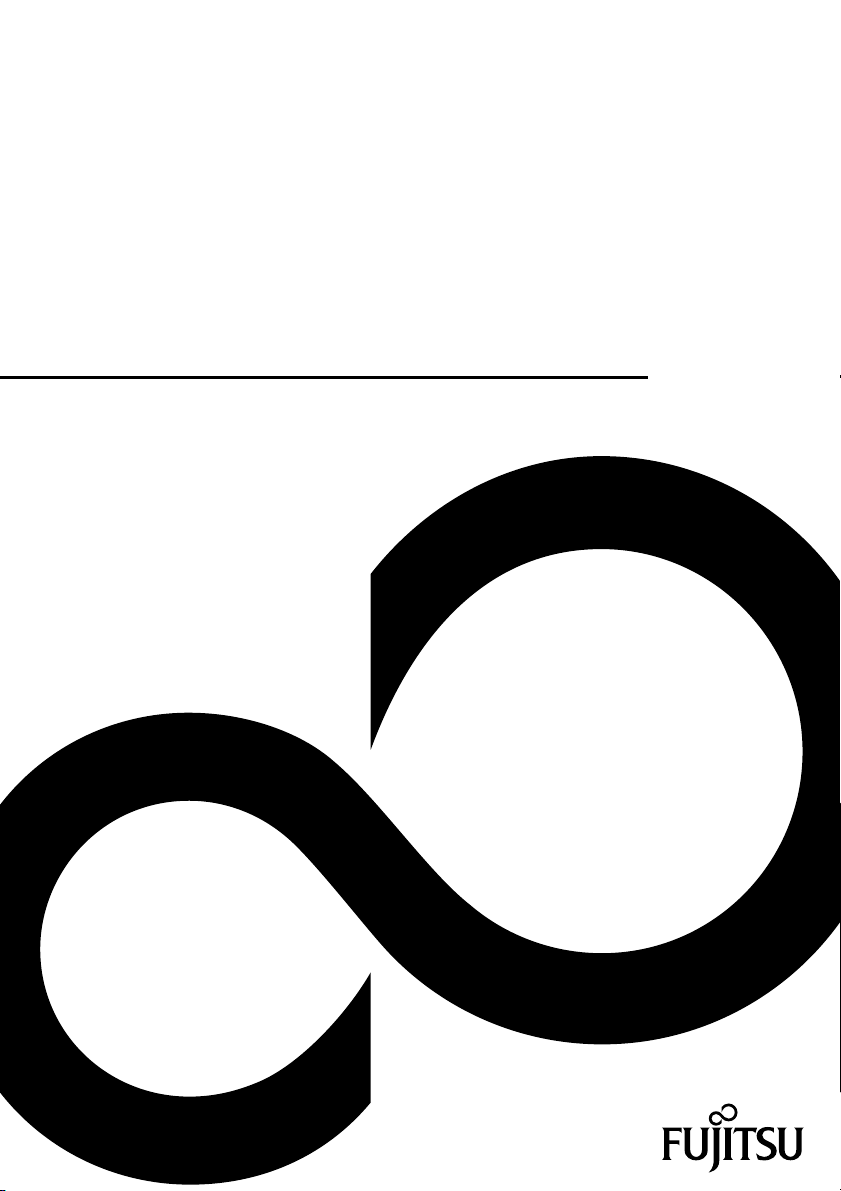
Manuel d’utilisation
ESPRIMO E5xx / E7xx / E9xx
Système
Page 2
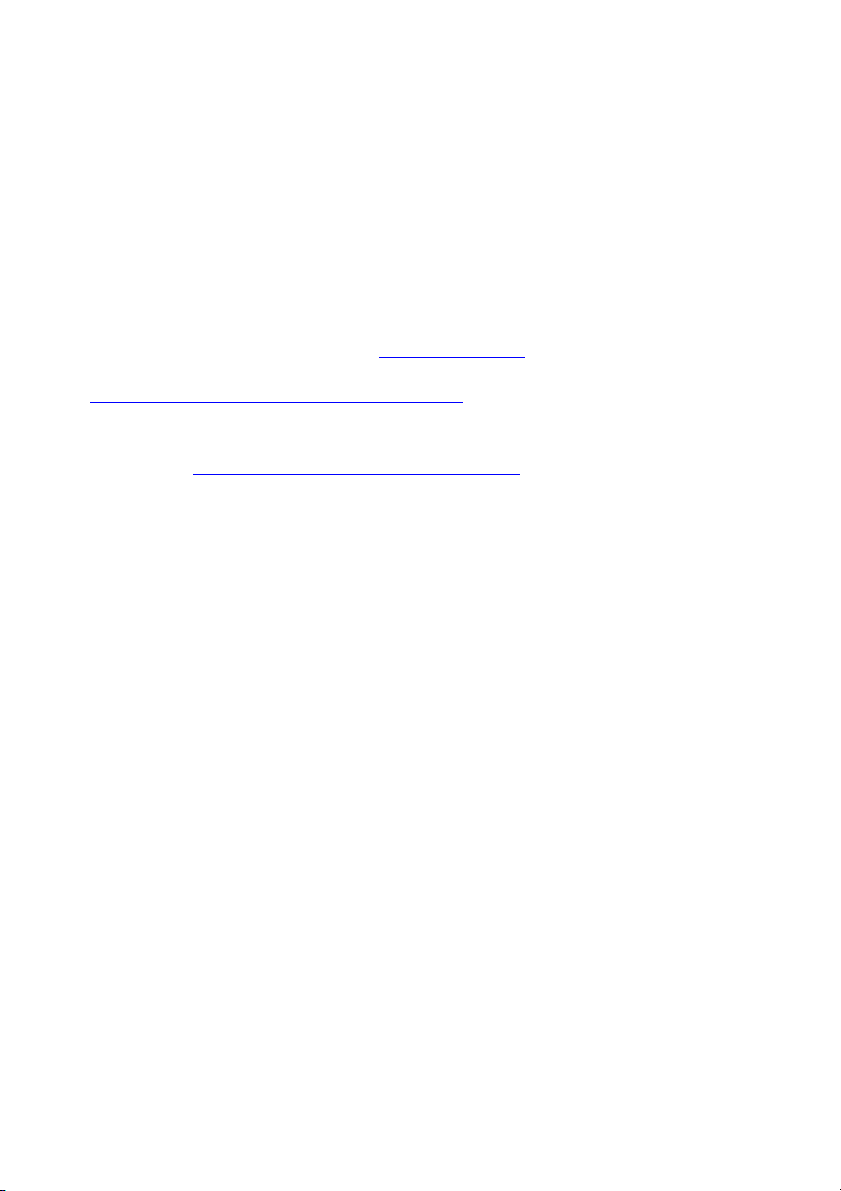
Félicitations, vous avez choisi un produit
innovant de Fujitsu.
Vous trouverez des informations actualisées sur nos produits, des conseils, des
mises à jour, etc. sur le site Internet : "
Vous trouverez des mises à jour automatique des pilotes sur :
http://support.ts.fujitsu.com/com/support/index.html"
"
Pour toute question technique, veuillez vous adresser à :
• notre ligne Hotline/Service Desk (voir liste des Service Desks fournie ou sur
Internet : "
• votre distributeur
• votre point de vente
Nous vous souhaitons beaucoup de plaisir avec votre nouveau système Fujitsu.
http://ts.fujitsu.com/support/servicedesk.html")
http://ts.fujitsu.com"
Page 3
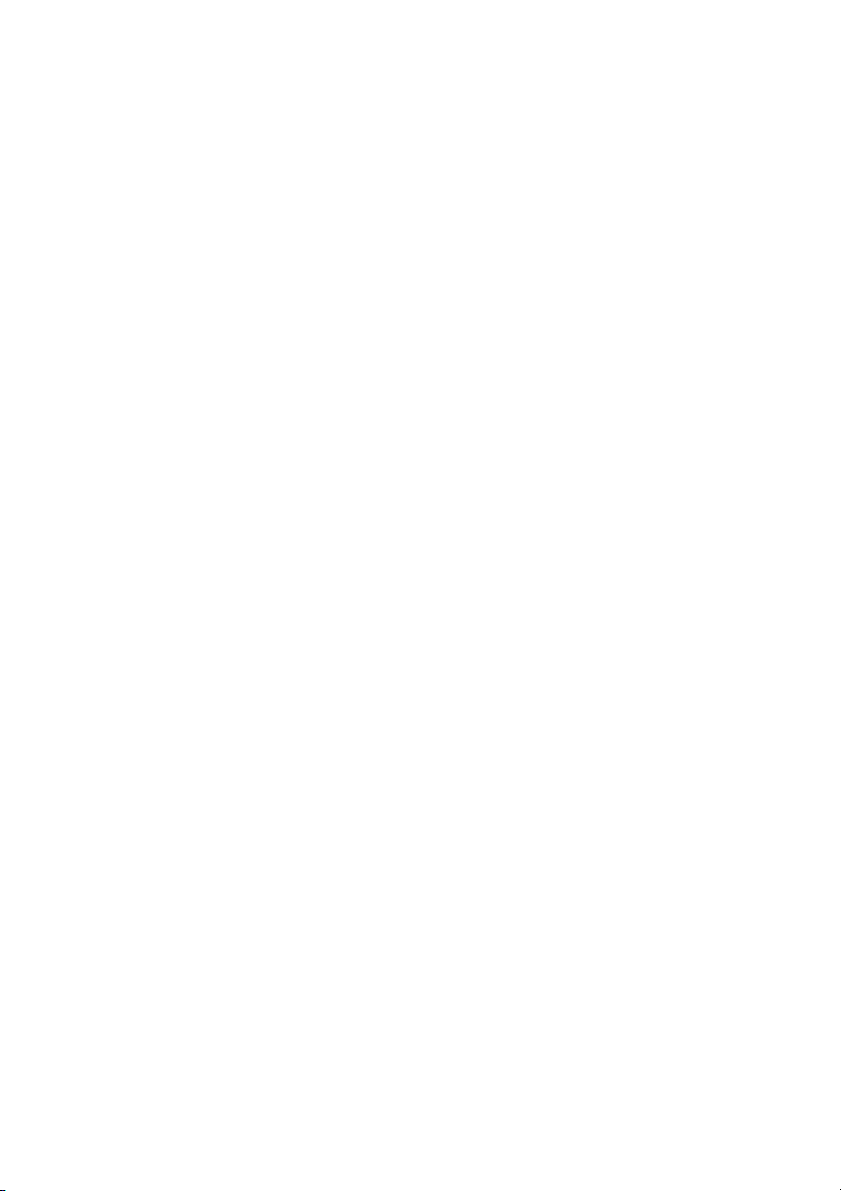
Page 4
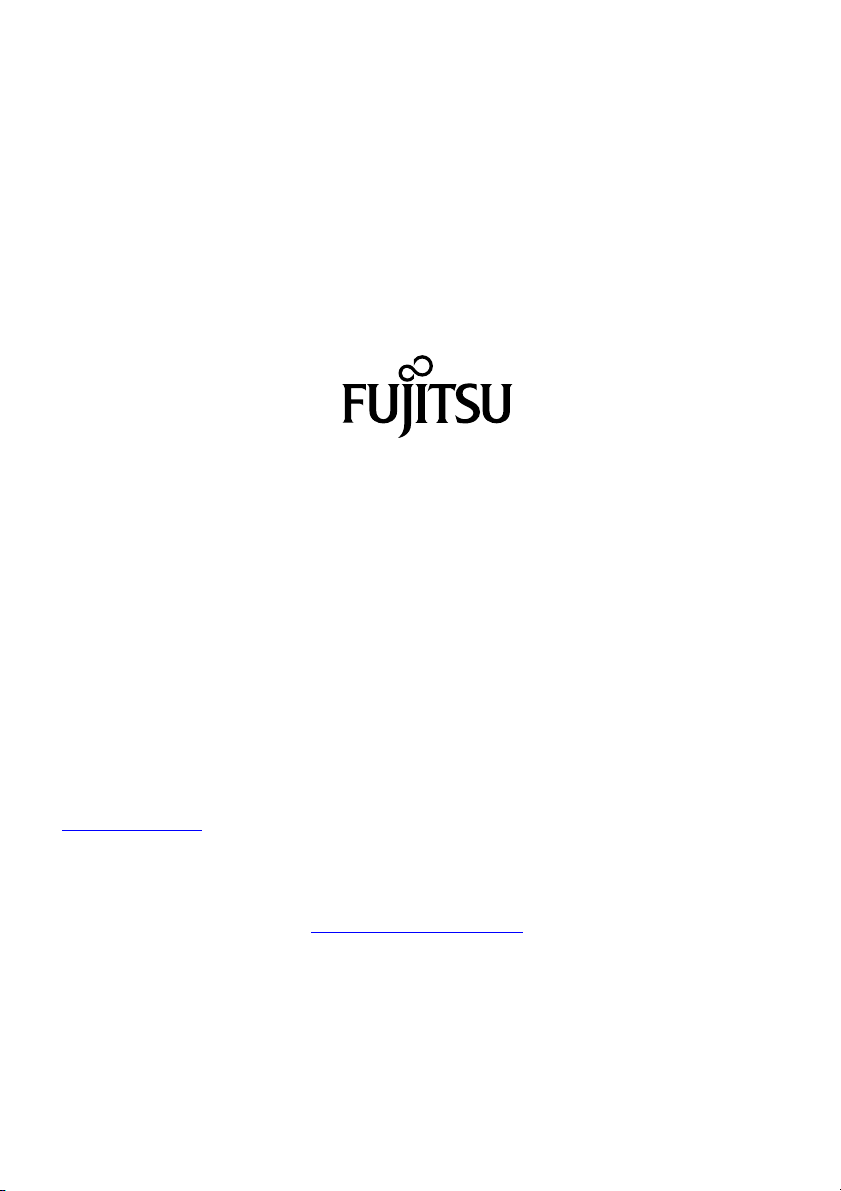
Copyright
Fujitsu Tec
Publié par
Fujitsu Technology Solutions GmbH
Mies-van80807 München, Germany
Contact
h
Tous droits réservés, y compris les droits de propriété intellectuelle. Sous réserve de modifications des caractéristiques
techniques ; livraison en fonction de la disponibilité des produits. L’intégrité, l’actualité et l’exactitude des données et
des ill
peuvent être des marques commerciales protégées de fabricants et/ou des marques protégées par un copyright.
Leur utilisation par un tiers dans un but don né peut constituer une violation des droits de pr opriété. Vous trouverez
d’aut
hnology Solutions 2011 05/11
der-Rohe-Straße 8
s.fujisu.com/support
ttp://t
ustrations ne sont pas garanties et toute responsabilité qui pourrait y être liée est exclue. Les noms de marque
res informations sur Internet à l’adresse "
http://ts.fujitsu.com/terms_of_use.html".
N° de commande Fujitsu Technology Solutions: A26361-K1337-Z320-1-7719, édition 2
Page 5
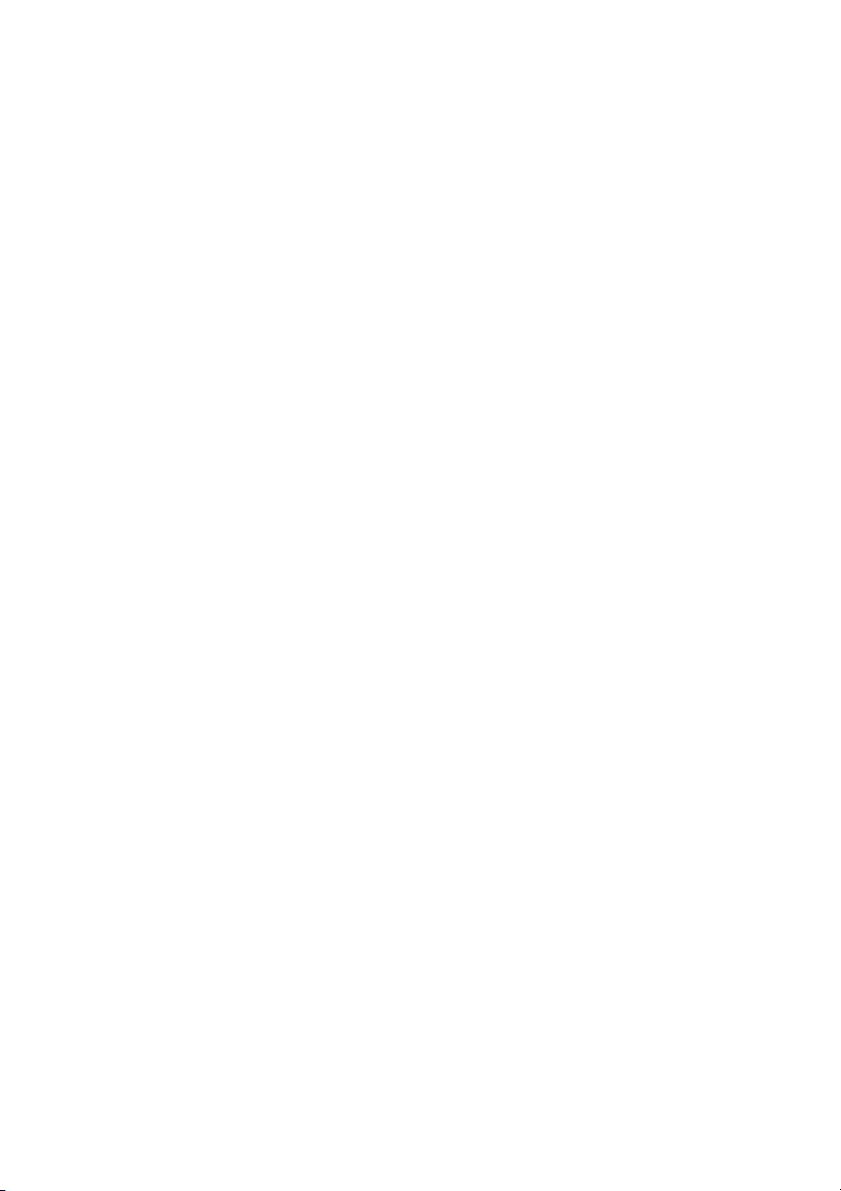
ESPRIMO E5xx / E7xx / E9xx
Manuel d’utilisation
Votre ESPRIMO 5
Ports et éléments de commande 7
Remarques importantes 10
Mise en service 14
Utilisation 25
Résolutions de problèmes et conseils 33
Extensions système 39
Caractéristiques techniques 67
Index 68
Page 6
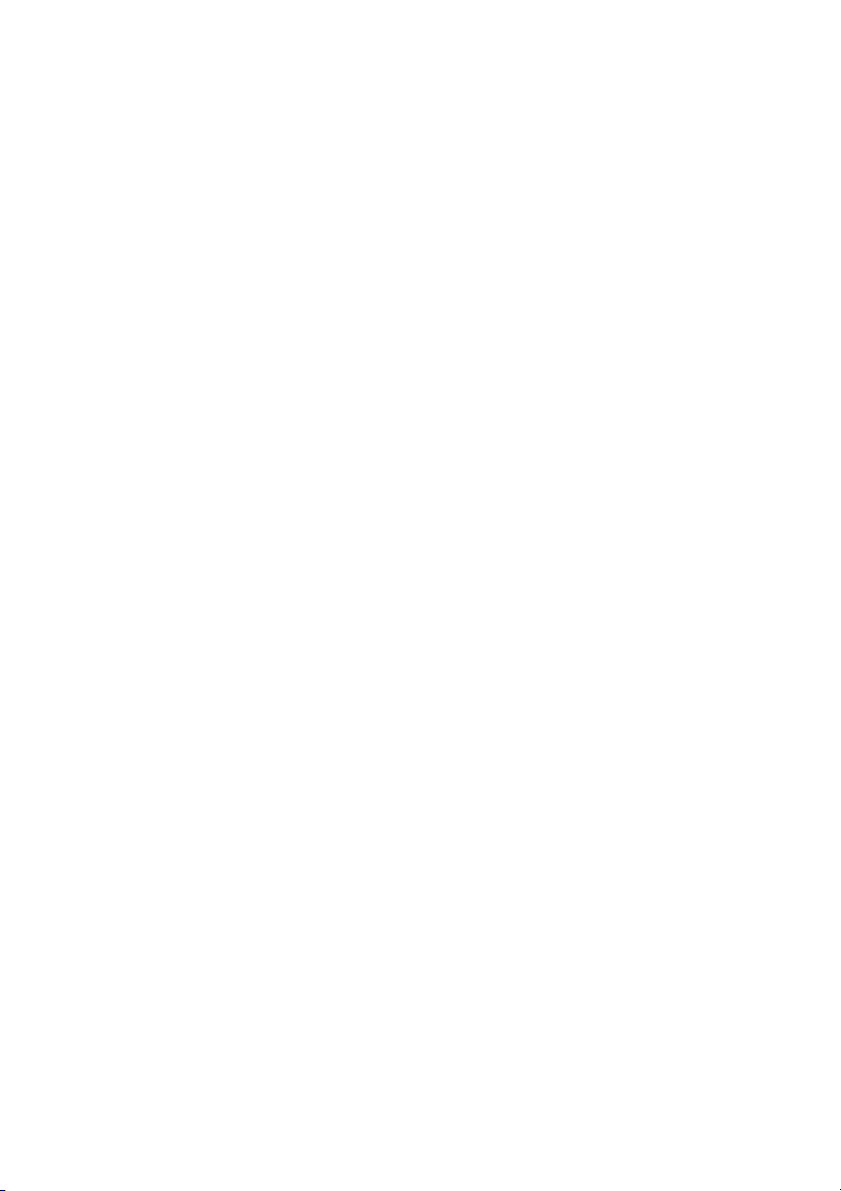
ESPRIMO est une marque déposée de Fujitsu Technology Solutions G m bH.
Windows 7, Windows Vista et Windows XP sont des marques déposées de Microsoft Corporation.
PS/2 est une marque déposée d’International Business Machines, Inc.
Pentium est une marque déposée d’Intel Corporation, USA.
Kensington et MicroS aver sont des marques déposées d’ACCO World Corporation.
Toutes les autres marques commerciales citées sont des marques commerciales ou des marques
déposées par leurs propriétaires respectifs et sont protégées comme telles.
Copyright © Fujitsu Technology Solutions GmbH 2011
Tous droits réservés, y compris celui de traduction, de reproduction, de duplication
(même partielles) par photocopie ou pro cédé analogue.
Tout manquement à cette règle expose son auteur au versement de dommages et in térêts.
Tous droits réservés, y compris en cas d’octroi de brevet ou d’enregistrement comme modèle d’utilité.
Sous réserve de disponibilité et de modifications techniques.
Page 7
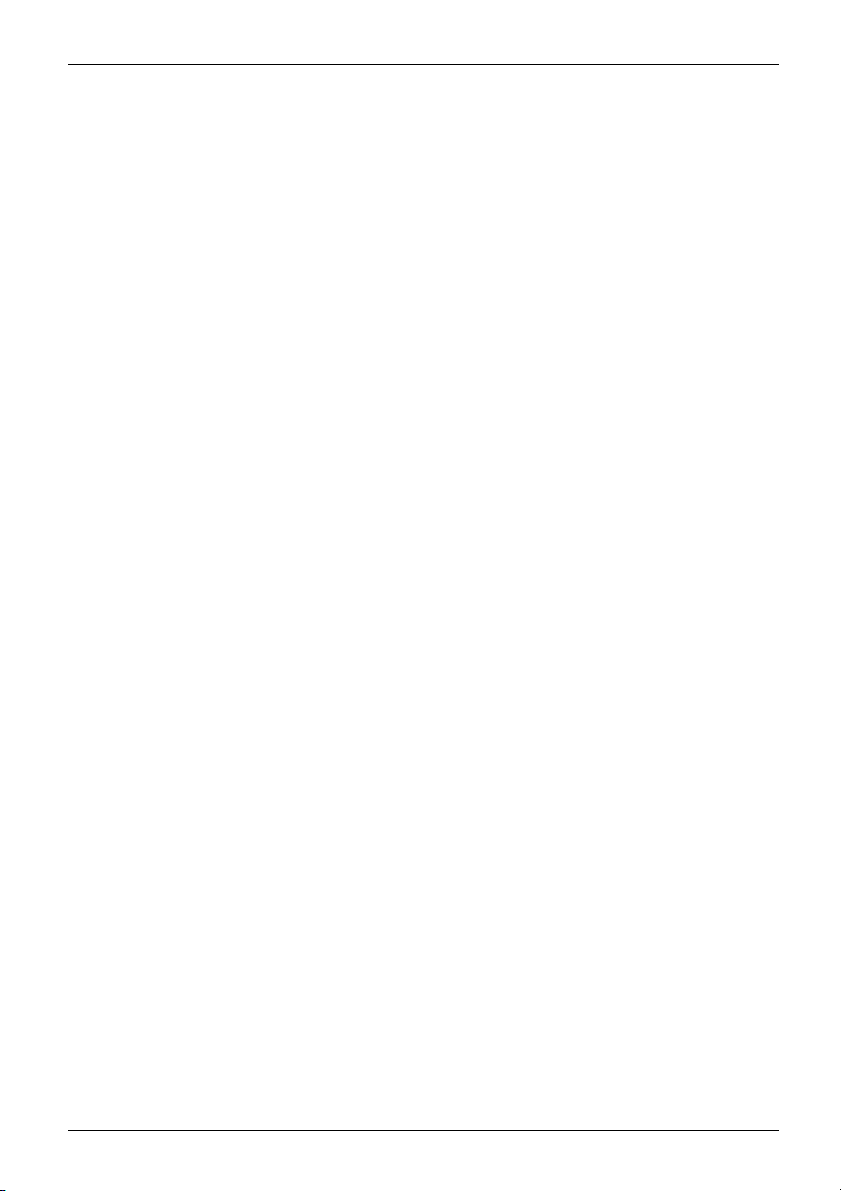
Sommaire
Sommaire
VotreESPRIMO ........................................................................ 5
Symboles .............................................................................. 6
Portsetélémentsdecomman
Face avant ............................................................................. 7
Face arrière ............................................................................ 7
Remarques importantes ............................................................... 10
Consignesdesécurité ................................................................... 10
Transporter l’appareil . . .................................................................. 10
Nettoyer l’appareil . ...................................................................... 11
Economie d’énergie, élimination et recyclage . . ............................................ 11
Marquage CE . .......................................................................... 12
FCC Compliance Statement ............................................................. 13
FCC Class BCompliance Statement .................................................. 13
Mise enservice ........................................................................ 14
Déballage et cont
Etapes de la premi
Mise en place de l’
Position vertic
Raccordement de
Brancher des pé
Branchement d
Débranchemen
Ports sur l’ap
Branchement
Brancher la s
Brancher le c
Brancher de
Brancher de
Première m
Mise sous t
Installa
Utilisation . . . .......................................................................... 25
Mise sous tension de l’appareil ........................................................... 25
Mise sous tension de l’appareil avec la batterie au lithium déchargée (appareils zéro watt) . . . . 25
Mise hors tension de l’appareil ........................................................... 26
Voyants de l’appareil . . .................................................................. 27
Clavier ................................................................................. 28
Touches etcombinaisons detouches importantes ...................................... 28
Réglages dans le BIOS-Setup ........................................................... 29
Protection des droits de propriété et des données . ........................................ 29
Protection antivolet plombage ....................................................... 30
Verrouillage mécanique duboîtier (en option) .......................................... 31
Fonctionsde sécuritédu BIOS-Setup ................................................. 32
Autorisation d’accès àl’aide d’uneSmartCard ......................................... 32
Utilisation dulecteur decartesàpuce (en option) ...................................... 32
olutions deproblèmesetconseils ..................................................
Rés
de en cas de problème ................................................................
Ai
rôle ducontenu de lalivraison ...........................................
ère mise enservice ....................................................
appareil ...............................................................
ale (en option) .........................................................
l’appareil à la tension de secteur ........................................
riphériques . . . ...........................................................
es câbles .............................................................
tdes câbles ..........................................................
pareil ..................................................................
de l’écran ..............................................................
ouris ...................................................................
lavier ..................................................................
s périphériques sur l’interface série ........................................
s périphériques sur les ports USB . ........................................
ise sous tension :le logiciel est installé ........................................
ension du moniteur etde l’unitécentrale ...................................
tion dulogiciel ................................................................
de .......................................................
14
14
15
16
18
19
19
19
20
20
21
21
22
22
23
24
24
33
33
7
Fujitsu Technology Solutions 3
Page 8
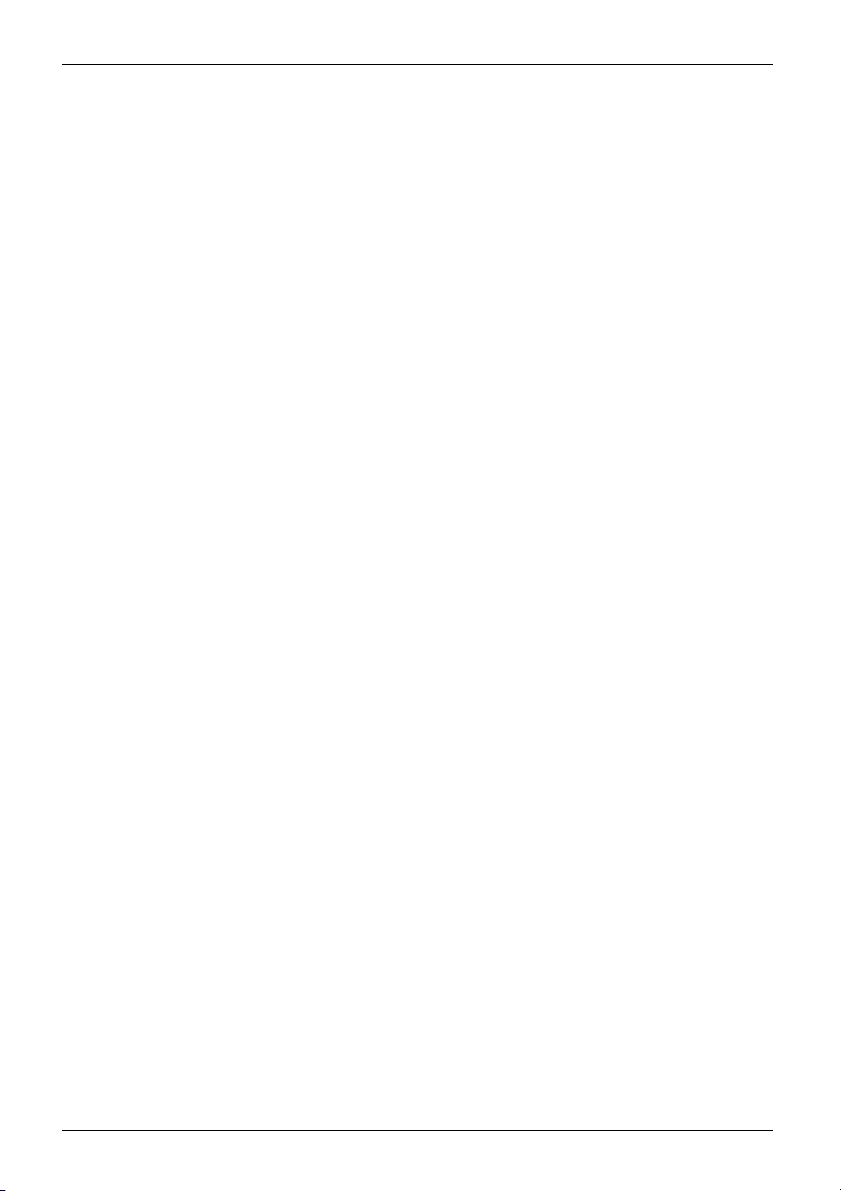
Sommaire
Analyse des problèmes .................................................................. 33
Aprèsla misesous tension, levoyant Marche nes’allume pas .......................... 33
Impossible d’éteindre l’appareil avec l’interrupteur Marche/Arrêt ......................... 34
Impossible de mettre l’appareil sous tension à l’aide de l’interrupteur Marche/arrêt (appareils
zéro watt) ........................................................................... 34
L’écran reste noir .................................................................... 34
Le pointeur de la souris n’apparaît pas sur l’écran . . . . .................................. 37
L’heure et/ou la date indiquée est inexacte . . . ......................................... 37
Message d’erreur àl’écran ........................................................... 37
Installation d’un nouveaulogiciel ......................................................... 38
Restauration ducontenu dudisquedur ................................................... 38
Conseils ............................................................................... 38
Extensions système ................................................................... 39
Remarquesrelatives aux cartes .......................................................... 40
Dépose du couvercledeboîtier .......................................................... 41
Repose du couvercledeboîtier .......................................................... 42
Ouverturede la cage delecteur .......................................................... 43
Fermeturedela cage de lecteur .......................................................... 44
Vued’ensembledes emplacements et lecteurs dans votre ordinateur ....................... 44
Installation et retrait d’un lecteur accessible 5
Plaque de lecteur de 5
1
/4pouces .................................................... 45
1
/4pouces .................................... 45
Installation d’un lecteur accessible .................................................... 45
Retrait d’un lecteur accessible ........................................................ 47
Installation et retrait du lecteur de cartes à puce, du module WLAN ou du lecteur multicarte (en
option, 3½ pouces) . . . . . . ................................................................ 48
Préparation de l’installation ou du retrait . . ............................................. 48
Fixation du module WLAN sur le support de modules .................................. 49
Fixation du lecteur de cartes à puce sur le support de modules . . . . . . ................... 49
Installation du support de modules avec lecteur de cartes à puce et/ou m odule WLAN ou
lecteur multicarte .................................................................... 50
Retrait du support de modules avec lecteur de cartes à puce et/ou module WLAN ou lecteur
multicarte ........................................................................... 51
Retrait du lecteur de cartes à puce du support de modules . . . .......................... 52
Retrait du module WLAN du support de modules . . . . .................................. 52
Achèvement de l’installation ou duretrait .............................................. 53
Montage etdémontage d’un lecteur de disquedur ......................................... 53
Montage dulecteur de disque dur .................................................... 53
Retrait dulecteur de disquedur ...................................................... 55
Installation etretrait de cartes ............................................................ 56
Installation et retrait d’une carte à profil haut (selon modèle) . . .......................... 56
Installation et retrait des cartes à profil bas (selon modèle) .............................. 60
Dépose et pose dudissipateur ........................................................... 64
Dépose du dissipateur . . . ............................................................ 64
Pose dudissipateur ................................................................. 64
Extensions surla carte mère ............................................................. 65
Etendre lamémoire centrale ......................................................... 65
Remplacement duprocesseur ........................................................ 65
Remplacement dela pile au lithium ................................................... 66
Caractéristiques techniques ........................................................... 67
Index .................................................................................. 68
4 Fujitsu Technology Solutions
Page 9
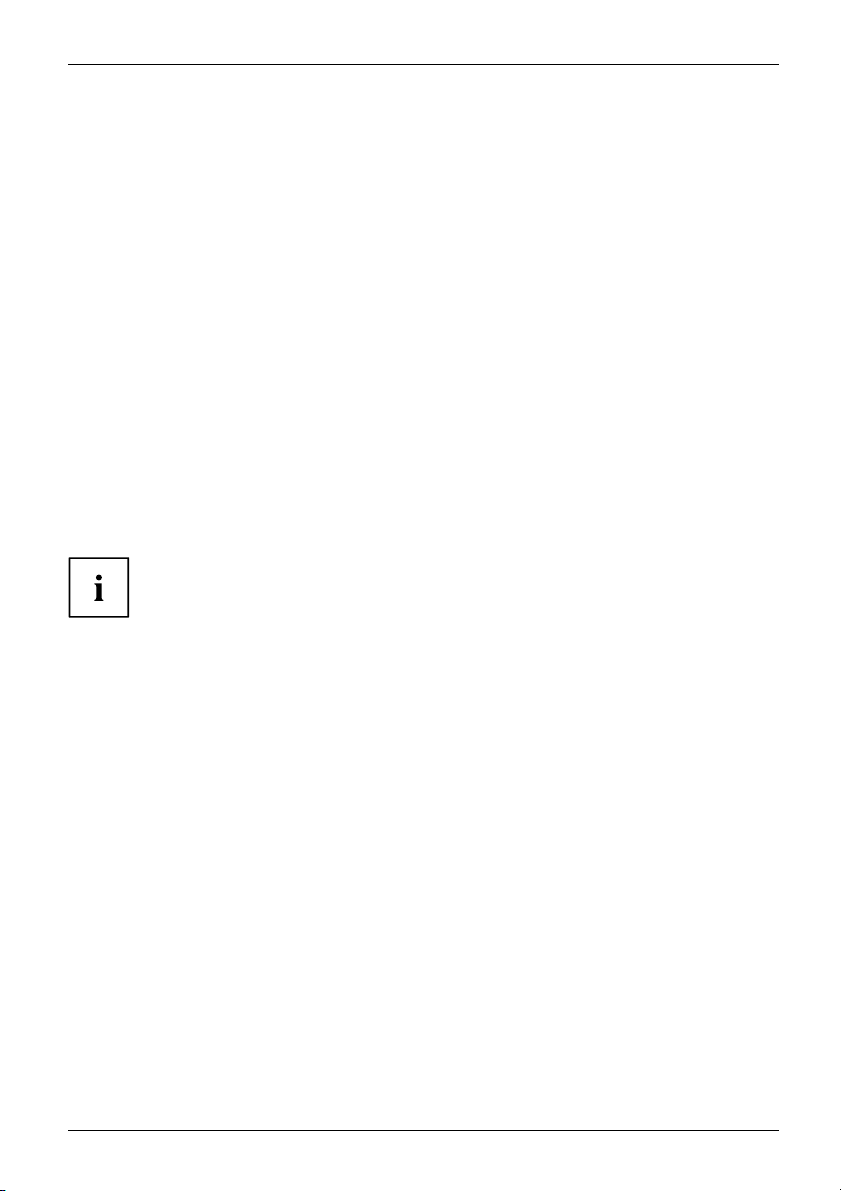
Vot r e ESP R IMO
Votre ESPRIMO
Aperçu
... est disponible en différentes configurations qui se distinguent les unes des autres
par l’équipement matériel et logiciel. Vous pouvez monter des lecteurs supplémentaires
(par ex. un lecteur de DVD) ainsi que d’autres cartes.
Ce manuel vous montre comment mettre en service et utiliser l’appareil. Le manuel convient
pour toutes les configurations. Selon la configuration choisie, il se peut que tous les
composants matériels présentés ne soient pas installés dans votre appareil. Lisez aussi
attentivement les remarques relatives à votre système d’exploitation.
Suivant la configuration choisie, le système d’exploitation est préinstallé sur
votre disque dur (p. e x. Windows 7).
Vous trouverez plus d’informations sur cet appareil :
• dans la brochure "Getting Started"
• dans le manuel "Sécu
• dans le manuel "Garantie"
• dans le manuel d’ut
• dans le manuel de la carte mère
• dans la documenta
• dans les fichiers d’informations (par exemple : *.PDF, *.HTML, *.DOC, *.CHM, *.TXT, *.HLP)
Vous trouverez certains des manuels listés ci-dessus sur le DVD "Drivers & Utilities".
GrâceauprogrammeAcrobat Reader que vous trouverez sur le DVD, vous pouvez
lire et afficher rapidement et immédiatement des informations sur l’écran. Vous
pouvez bien entendu imprimer les manuels, si nécessaire.
rité"
ilisation de l’écran
tion de votre système d’exploitation
Fujitsu Technology Solutions 5
Page 10
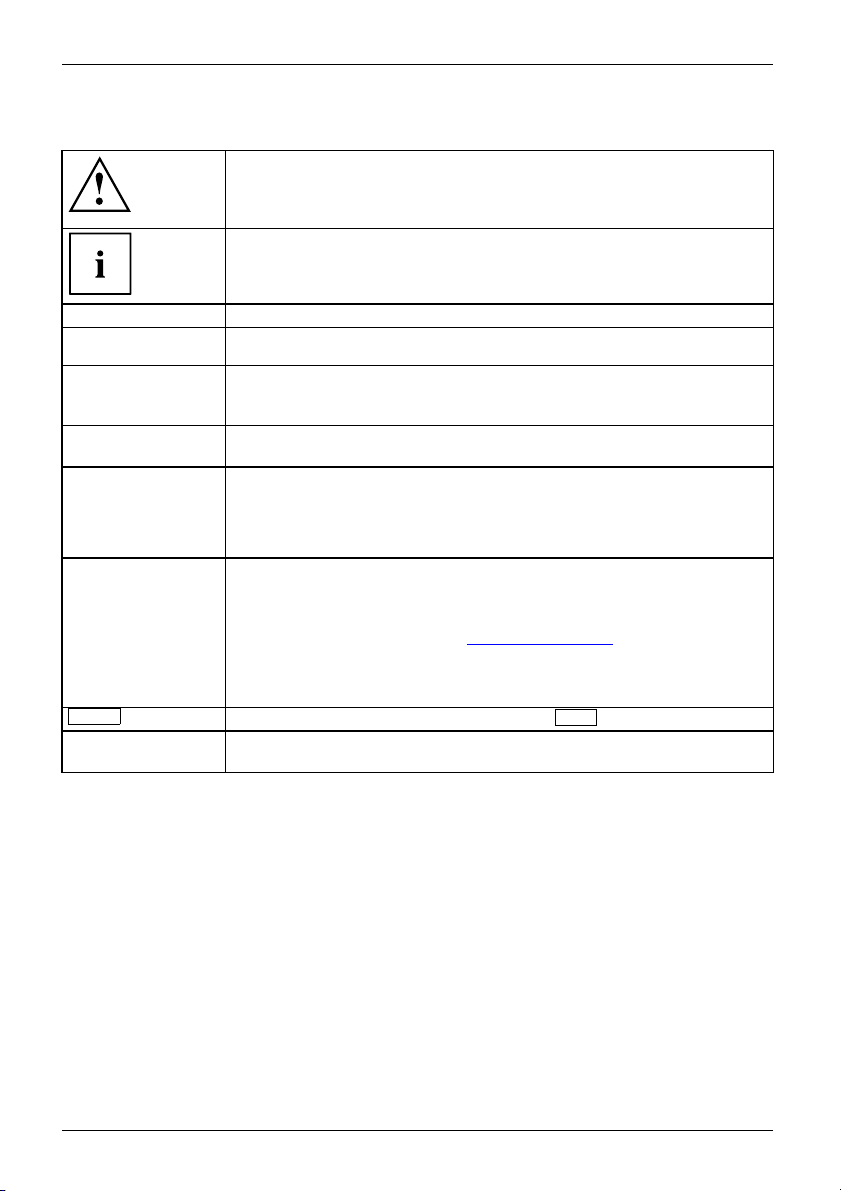
Votre ESPRIMO
Symboles
signale des consignes à respec
sécurité, celle de votre péri
ne s’applique plus dès l’inst
ne respectant pas ces con sign
signale des informations importantes permettant d’utiliser le périphérique
de façon appropriée.
ter impérativement pour votre propre
phérique et celle de vos données. La garantie
ant où vous endommagez le périphérique en
es.
►
Cette police
Cette police
Cette police
"Cette police"
Bouton
Cette police
signale une action à exécuter.
signale un résultat.
signale des données à s
de commande, telles q
permettant d’exécu
signale des informations émises par un programme sur l’écran, par
exemple : L’installation est terminée !
signale
• des concepts et des textes dans une interface logicielle, par exemple :
Cliquez sur Enregistrer
• des noms de programmes ou de fichiers, comme Windows ou setup.exe.
signale
• des liens vers d’autres sections, par exemple "Consignes de sécurité"
• des liens vers une source externe, comme une adresse Web : pour en
savoir plus, rendez-vous sur "
• des noms de CD et de DVD, ainsi que des désignations e t titres
d’autres documents. Exemples : "CD/DVD Drivers & Utilities" ou
Manuel "Sécurité/règles"
signale une touche du clavier, par exemple :
signale des concepts et des textes que l’on souhaite souligner ou mettre en
évidence, par exemple : Ne pas éteindre l’appareil
aisir dans une boîte de dialogue ou dans une ligne
ue votre mot de passe Name123) ou une commande
ter un programme (start.exe)
http://ts.fujitsu.com"
F10
6 Fujitsu Technology Solutions
Page 11
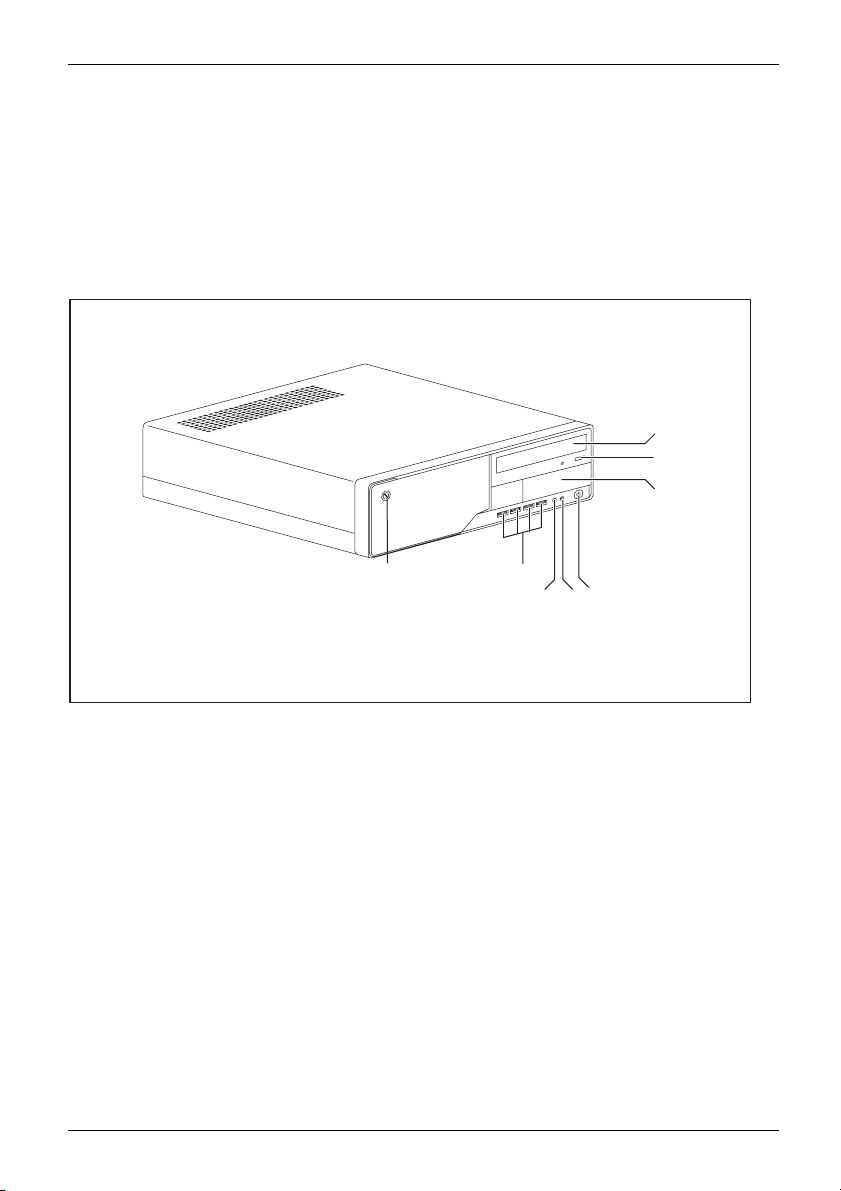
Ports et éléments de commande
Portsetélémentsdecommande
Ports
Dans ce chapitre seront présentés les différents composants matériels de votre appareil. Vous
obtiendrez un aperçu des ports et des éléments de commande de l’appareil. Familiarisez-vous
avec ces différents éléments avant de travailler avec l’appareil.
Face avant
8
7
6
1 = Verrou de b
2 = Ports USB (nombre selon version)
3=Portmicr
4 = Port écou teurs
oîtier (en option)
ophone
1
5 = Interrupt
6 = Emplacement pour lecteurs 3
7 = Touche d’
8 = Emplacement pour lecteurs 5
2
43
5
eur Marche/Arrêt
insertion/d’éjection (CD/DVD)
1
/2pouces
1
/4pouces
Face arrière
Le bloc d’alimentation est différent selon le modèle choisi :
• Ordinateur avec prise AC IN, prise moniteur et bouton de mise en marche d’urgence
• Ordinateur avec prise AC IN et interrupteur principal
• Ordinateur avec prise AC IN et prise moniteur
De plus, des cartes à profil haut ou à profil bas (selon modèle) sont installées
dans l’ordinateur (voir illustrations suivantes).
Fujitsu Technology Solutions 7
Page 12
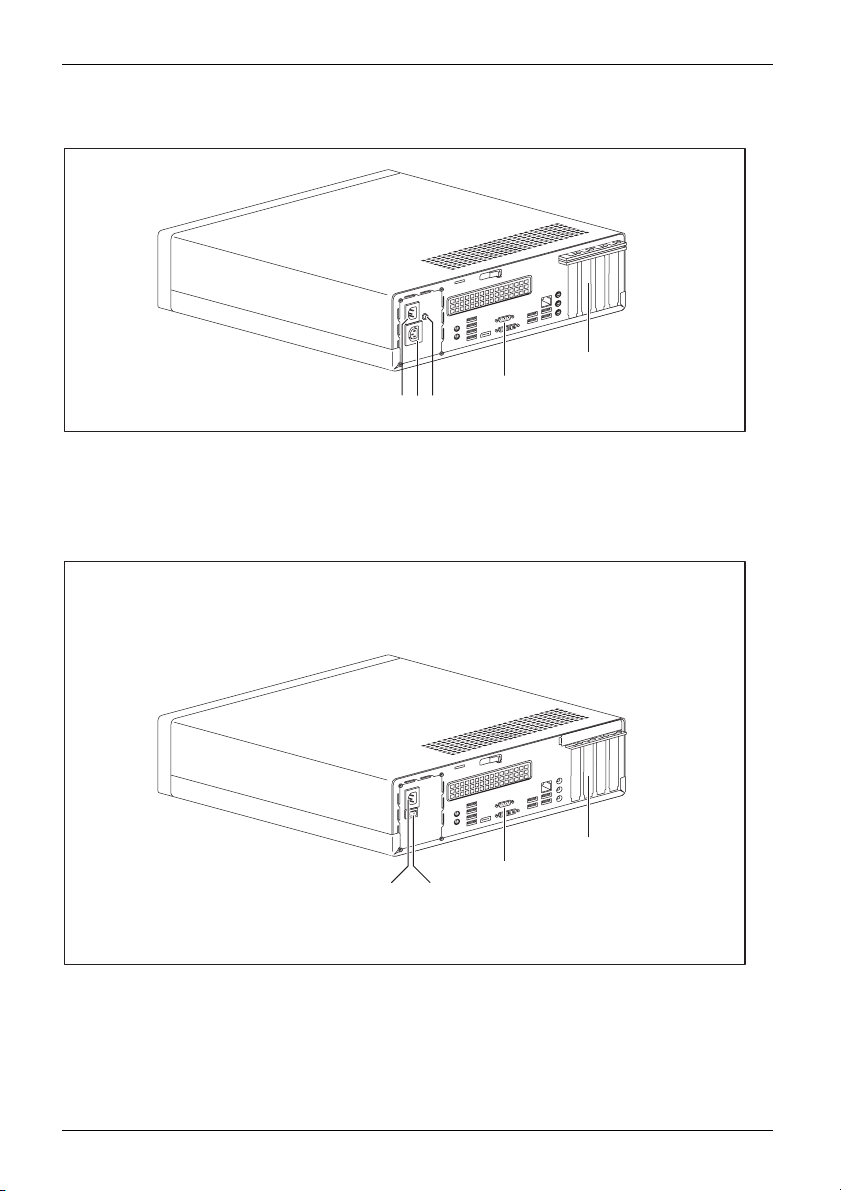
Portsetélémentsdecommande
Ordinateur avec prise AC IN, prise moniteur et bouton de mise en marche d’urgence
5
4
123
1=PriseACIN
2 = Prise moniteur
3 = Bouton de mise en marche d’urgence
Ordinateur avec prise AC IN et interrupteur principal
4 = Ports pour périphériques (selon modèle)
5 = Couvercles de logement (représenté :
12
1=PriseACIN
2 = Interrupteur principal
3 = Ports pour périphériques (selon modèle)
4 = Couvercles de logement (représenté
cage pour cartes à profil bas)
4
3
: cartes à profil bas)
8 Fujitsu Technology Solutions
Page 13
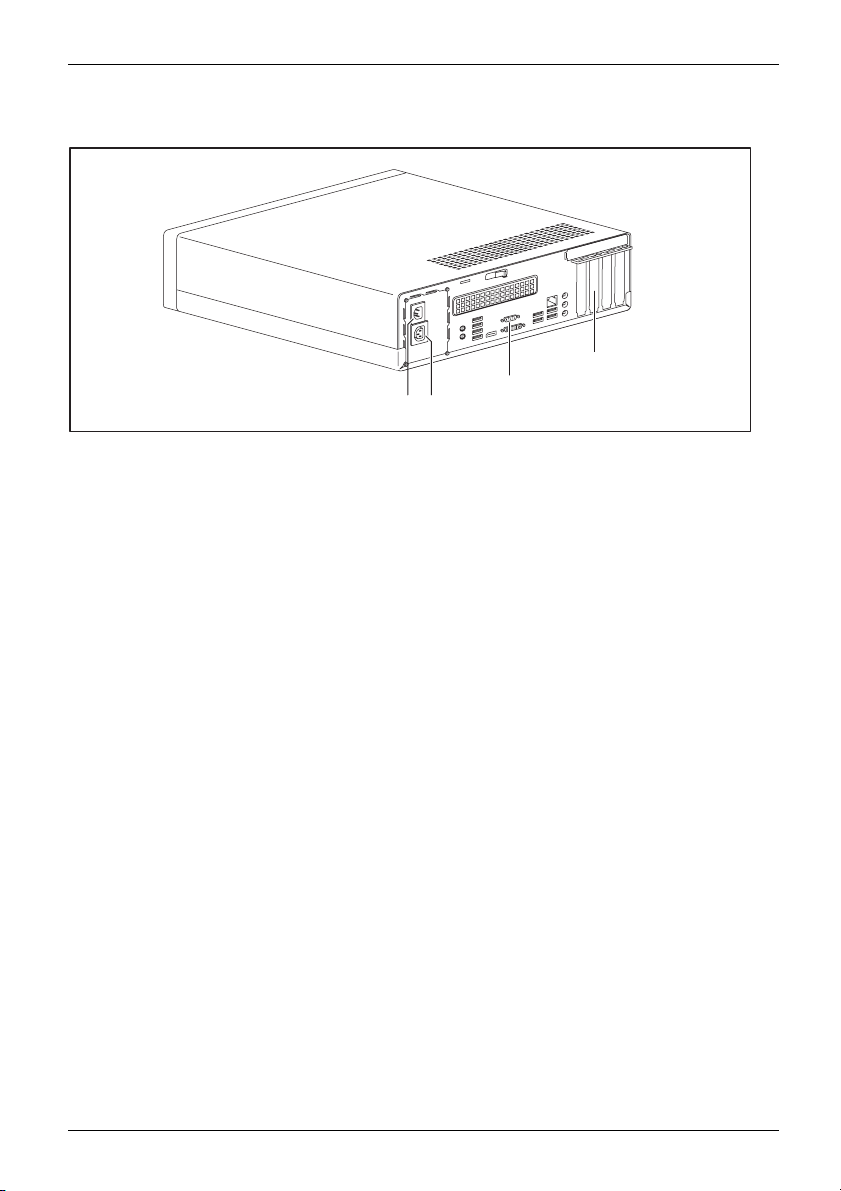
Ordinateur avec prise AC IN et prise moniteur
12
Ports et éléments de commande
4
3
1=PriseACIN
2 = Prise moniteur
3 = Ports pour périph
ériques (selon modèle)
4 = Couvercles de loge
:cartesàprofilbas
ment (représenté
)
Fujitsu Technology Solutions 9
Page 14
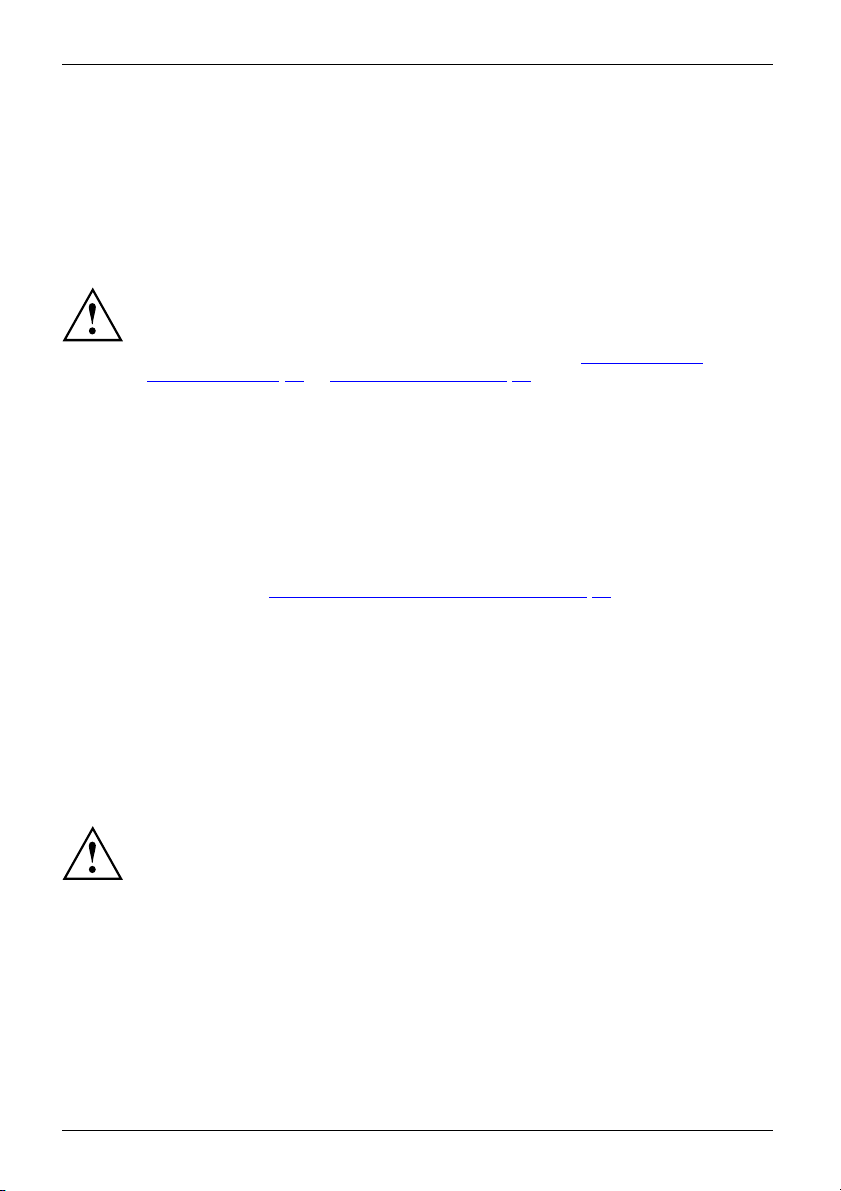
Remarques importantes
Remarques importantes
RemarquesimportantesRemarques
Ce chapitre contient des instructions de sécurité que vous devez respecter
impérativement en utilisant votre appareil.
Consignes d e sécurité
ConsignesdesécuritéConsigne
Respectez les consignes
dans le manuel "Sécurité
Lors de la mise en place e
relatives aux conditio
techniques", Page 67 et "M
Pour garantir une vent
l’appareil des espa
ne doivent pas être o
Vous pouvez unique
correspond à la ten
L’interrupteur pr
le PC de la tension
débrancher la fich
Remplacez la pi
dans le chapitr
Vérifiez que les
des températu
Les opération
être effectu
Cet appareil
interventi
risque d’in
incipal (s’il existe) et l’interrupteur Marche/Arrêt ne séparent pas
le au lithium sur la carte mère en suivant strictement les indications
e "
composants dans le système peuvent supporter
res élevées.
s décrites dans le présent manuel d’utilisation doivent
ées avec le plus grand soin.
ne doit être réparé que par un personnel sp écialisé autorisé . Toute
on inappropriée présente des risques pour l’utilisateur (électrocution,
flammation) ou de dommages à l’appareil.
de sécurité suivantes ainsi que celles indiquées
/règles".
t pendant l’utilisation de l’appareil, respectez les consignes
ns ambiantes indiquées aux chapitres "
ise en service", Page 14.
ilation suffisante du boîtier, prévoyez tout autour de
ces libres. Les ouïes de ventilation de l’écran et de l’appareil
bstruées afin d’éviter toute surchauffe.
ment utiliser l’appareil si sa tension nominale
sion de secteur locale.
de secteur. Pour une séparation complète, vous devez
e secteur de la prise de courant.
Remplacement de la pile a u lithium", Page 66.
Caractéristiques
Transport
AppareilTransp ortTransportrépété
10 Fujitsu Technology Solutions
er l’appareil
Transportez tous les appareils séparément et seulement dans leur
emballage d’origine ou dans un autre emballage approp rié qui garantit
une protection contre les chocs et les coups.
Ne déballez les appareils que sur leur site d ’installation.
Si l’appareil que vous utilisez provient d’un environnement froid, une formation de
condensation est possible. Dans ce cas, avant de mettre l’appareil en service,
attendez qu’il soit à la température ambiante et totalement sec.
Page 15
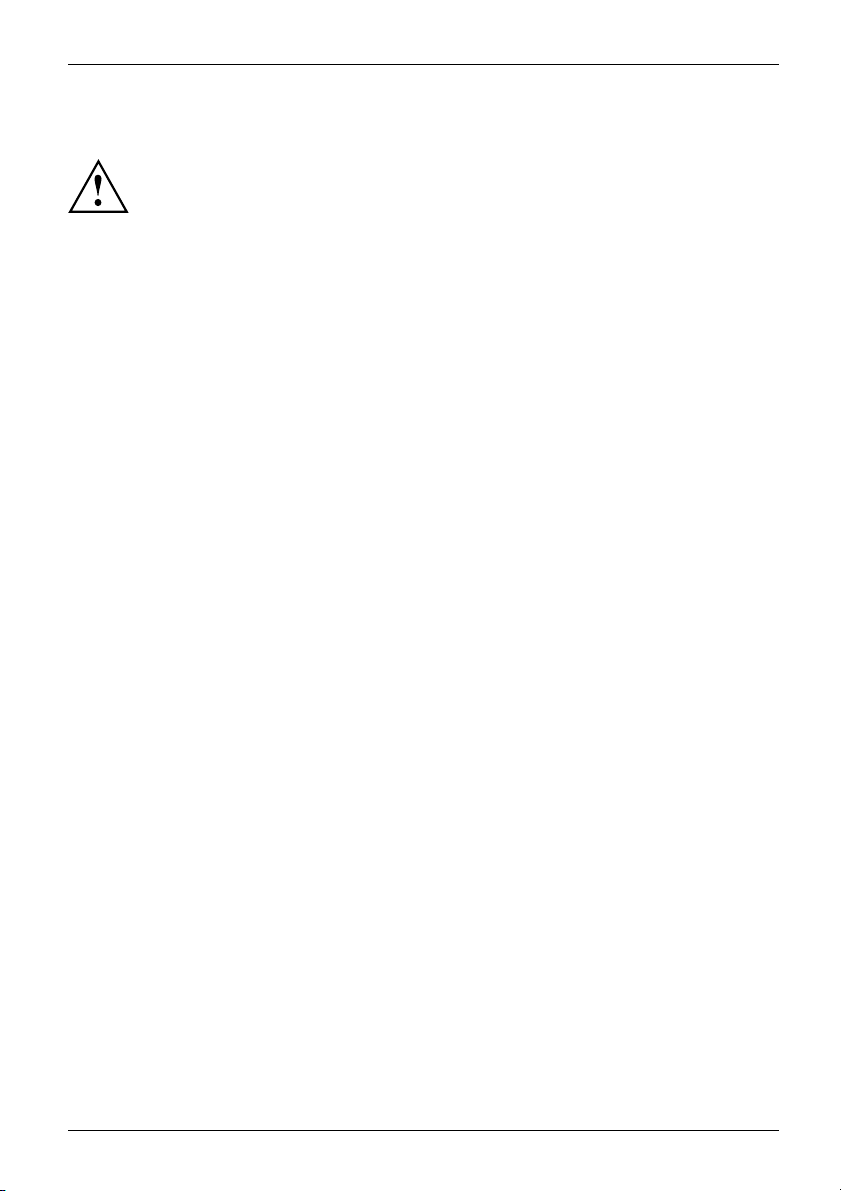
Remarques importantes
Nettoyer l’appareil
AppareilTransp ortTransportrépétéUnitélogique,voirAppareil
Vous pouvez nettoyer la surface du boîtier avec un chiffon sec. S’il est trè s sale, vous pouvez utiliser
un chiffon humide, trempé dans un mélange d’eau et détergent délicat pour vaisselle et bien essoré.
Vous pouvez nettoyer le clavier et la souris avec des lingettes désinfectantes.
Mettez hors tension l’appareil et tous les équipements branchés et déconnectez
la fiche secteur de la prise de courant.
Le nettoyage de l’intérieur de l’appareil ne doit être effectué que
par des techniciens autorisés.
N’utilisez pas de poudre abrasive ni de solvant attaquant les matières
plastiques (alcool, diluant ou acétone).
Ne lavez en aucun cas l’appareil à l’eau ! Toute infiltration peut entraîner
des dangers pour l’utilisateur (p. ex. électrocution).
Evitez toute infiltration de liquide à l’intérieur de l’appareil.
Economie d’énergie, élimination e t recyclage
EliminationEconomied’énergieRecyclageDVDPilotesetutilitairesDVDDocumentationutilisateur
Vous trouverez des informations à ce sujet sur le DVD "Drivers & Utilities".
Fujitsu Technology Solutions 11
Page 16
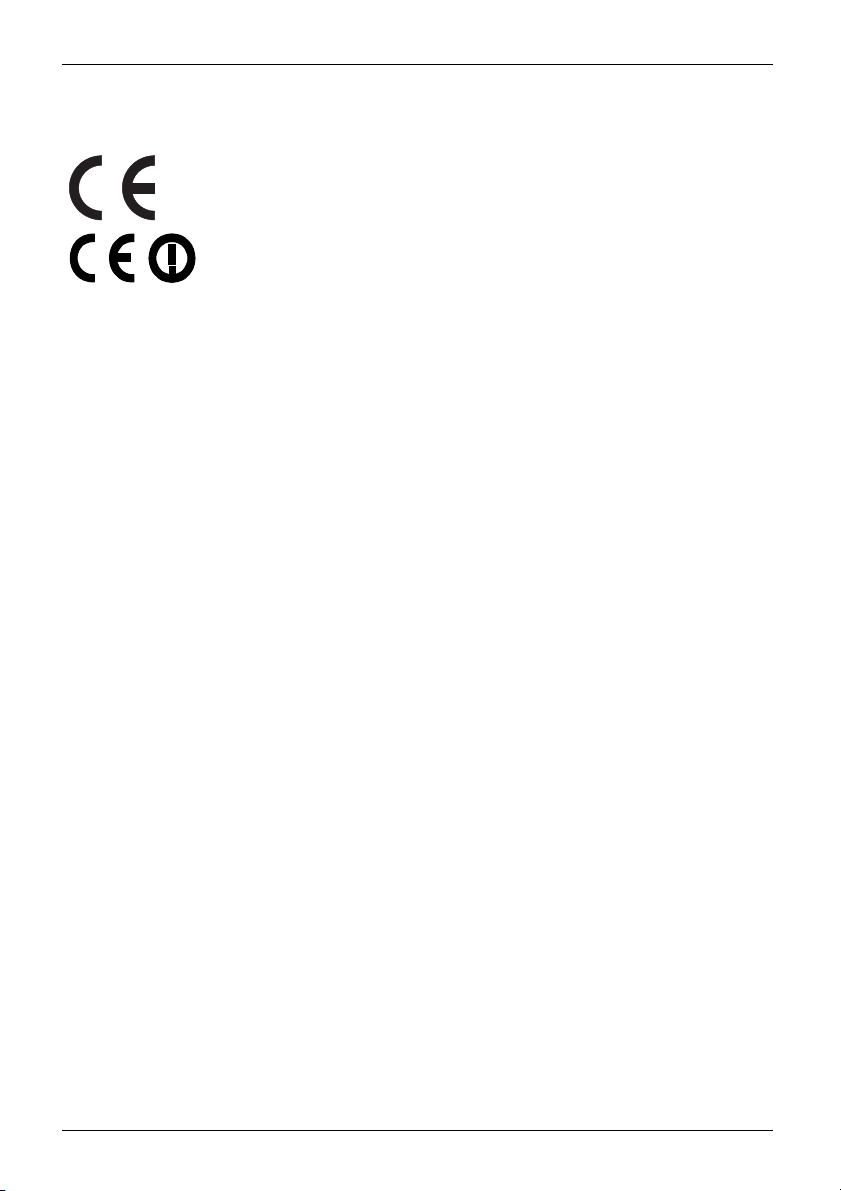
Remarques importantes
Marquage CE
MarquageCESigleCERemarquesCompatibilitéélectromagnétiqueDirectivebassetension
Tel qu’il est livré, cet appareil est conforme aux directives CE 2004/108/CE
"Compatibilité électromagnétique" et 2006/95/CE "Basse tension".
Marquage CE pour appareils avec composan ts radio
Tel qu’il est livré, cet appareil est conforme à la directive 1999/5/CE du
Parlement européen et du Conseil du 9 mars 1999 sur les équipements
radio et les dispositifs de télécommunication ainsi qu’à la reconnaissance
réciproque de conformité.
Cet appareil peut être utilisé dans les p ays suivants :
Belgique Bulgarie Danemark Allemagne
Estonie Finlande France
Grande-Bretagne
Lettonie Liechtenstein Lituanie Luxembourg
Malte Hollande Norvège Autriche
Pologne Portugal Roumanie
Suisse Slovaquie Slovénie
République
tchèque
Vous trouver
de fonction
en question
demandez au
produit es
Grèce
Irlande Islande Italie
Suède
Espagne
Hongrie
Chypre
ez des informations actualisées sur d’éventuelles restrictions
nement en vous adressant aux autorités compétentes du pays
. Si votre pays ne figure pas dans l’énumération ci-dessus,
x autorités de régulation compétentes si l’utilisation de ce
t autorisée dans votre pays.
12 Fujitsu Technology Solutions
Page 17
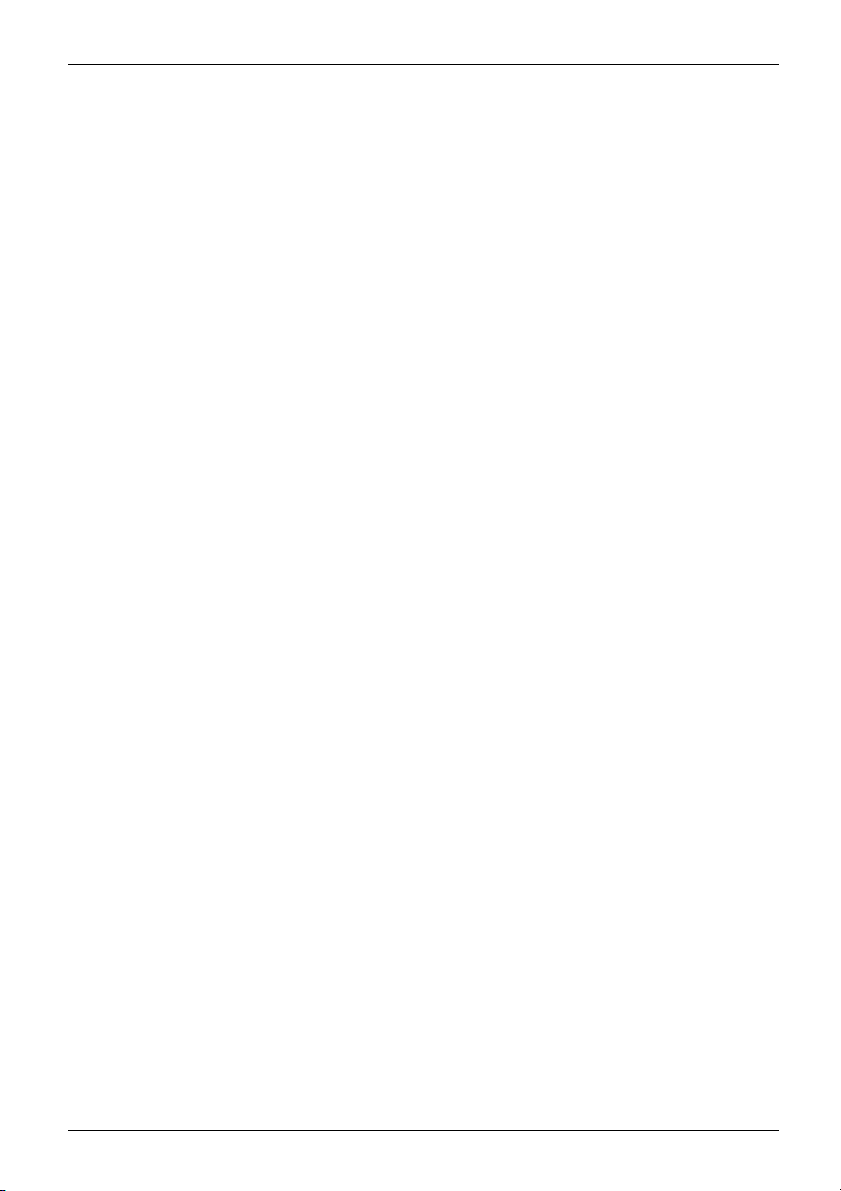
Remarques importantes
FCC Compliance Statement
If the device complies w ith the FCC regulations, the FCC sign can be found on the type rating plate.
FCCClassBComplianceState
The following statement applies to the products covered in this manual, unless otherwise specified
herein. The statement for other products will appear in the accompanying documentation.
REMARQUE :
This equipment has been tested and found to comply with the limits for a "Class B" digital
device, pursuant to Part 15 of the FCC rules and meets all requirements of the Canadian
Interference-Causing Equipment Standard ICES-003 for digital apparatus. These limits are
designed to provide reasonable protection against harmful interference in a residential installation.
This equipment generates, uses and c an radiate radio frequency energy and, if not installed
and used in strict accordance with the instructions, may cause harmful interference to radio
communications. However, there is no guarantee that interference will not occur in a particular
installation. If this equipment does cause harmful interference to radio or television reception,
which can be determined by turning the equipment off and on, the user is encouraged to
try to correct the interference by one or more of the following measures:
• Reorient or relocate the receiving antenna.
• Increase the sep
• Connect the equipment into an outlet on a circuit different from that to
which the receiver is connected.
• Consult the de
Fujitsu Technology Solutions GmbH is not responsible for any radio or television interference
caused by unauthorized modifications of this equipment or the substitution or attachment
of connecting cables and equipment other than those specified by Fujitsu Technology
Solutions GmbH. The correction of interferences cause d by such unauthorized modification,
substitution or attachment will be the responsibility of the user.
The use of shielded I/O cables is required when connecting this equipment to any an d all optional
peripheral or host devices. Failure to do so may violate FCC and ICES rules.
aration between equipment and the receiver.
aler or an experienced radio/TV technician for help.
ment
Fujitsu Technology Solutions 13
Page 18
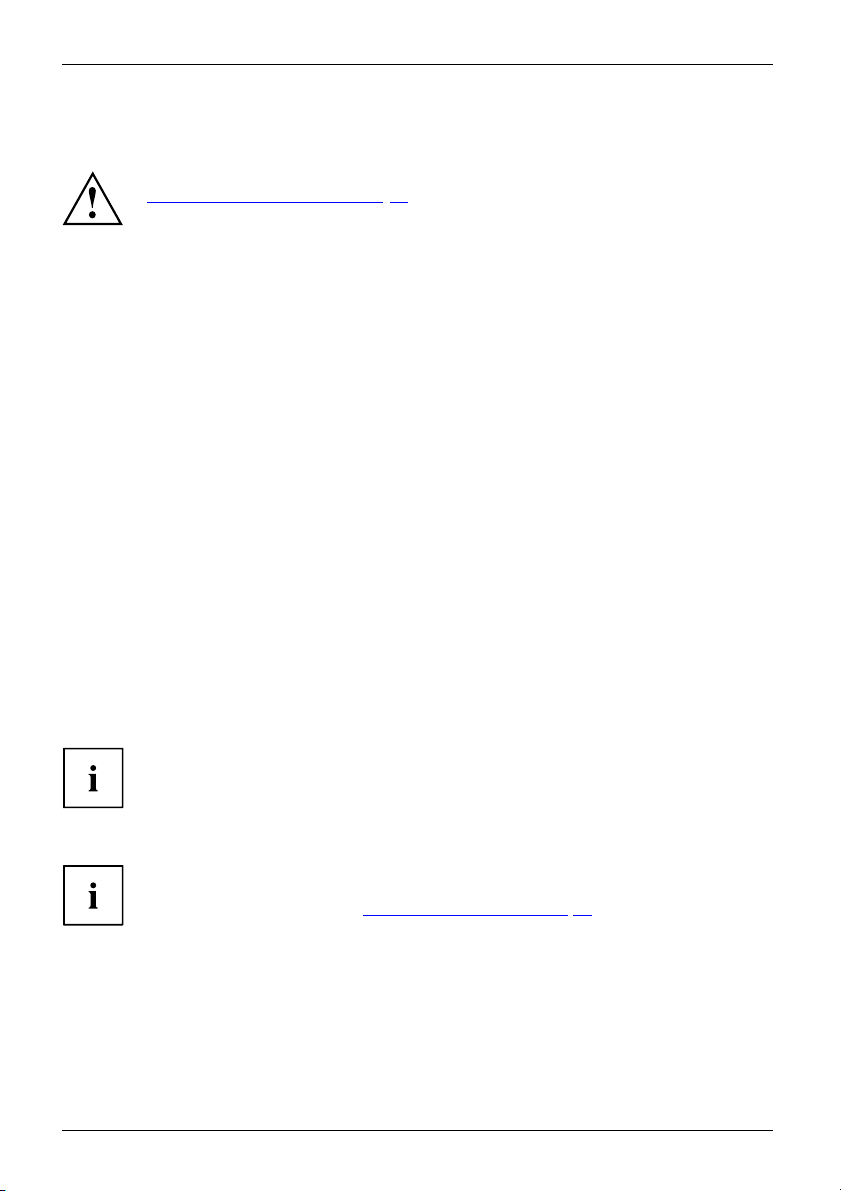
Mise en service
Mise en service
Miseenservice
Déballage et contrôle du contenu de la livraison
Nous vous conseillons de
pour un éventuel transp
EmballageContenudelalivraisonEmballage
► Déballez les différent
► Vérifiez si le contenu de l’emballage présente des dommages apparents dus au transport.
► Vérifiez si la livraiso
► Si vous constatez des dommages dus au transport ou des divergences entre
Etapes de la première mise en service
Premièremiseenservice,aperçuPremièremiseenservice
Pour mettre votre
• Choisir un empl
• Raccordement de périphériques
• Contrôler la t
• Mise sous tension d e l’appareil
Vous trouver
service dans
Respectez les consignes de sécurité données dans le chapitre
Remarques importantes", Page 10.
"
ne pas jeter l’emballage d’origine. Conservez-le
ort ultérieur.
s éléments.
n correspond aux données figurant sur le bon de livraison.
le contenu de l’emballage et le bon de livraison, nous vous prions d’en
informer immédiatement votre point de vente.
nouvel appareil en service la première fois, seules quelques opérations suffisent :
acement pour l’appareil et installer l’appareil
ension nominale et brancher l’appareil sur le circuit électrique
ez plus d’informations sur les différentes phases de la mise en
les chapitres suivants.
Périphériq
Lecteurs et cartes
14 Fujitsu Technology Solutions
ues
Si vous ave
raccordez
comment ra
Si vous avez reçu des lecteurs ou des cartes avec votre appareil, montez-les
seulement après la première installation. Le montage des lecteurs et des cartes
est expliqué dans le chapitre "
z reçu avec votre appareil des périphériques (p. ex. une imprimante),
-les seulement après avoir procédé à la première installation. Pour savoir
ccorder ces périphériques, reportez-vous aux sections suivantes.
Extensions système", Page 39.
Page 19
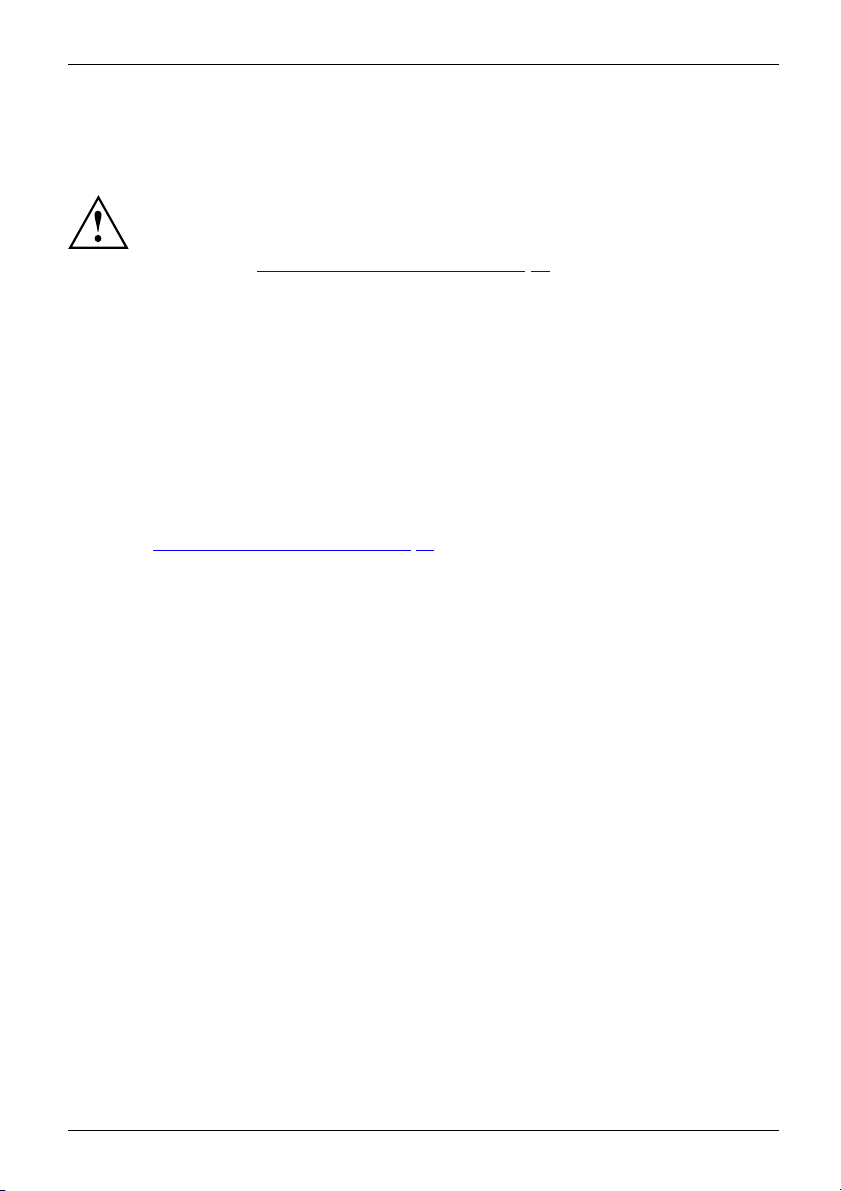
Mise en place de l’appareil
PostedetravailécranErgonomiqueAppareil
Vous pouvez installer et utiliser l’appareil en position verticale ou horizontale.
Lors de la mise en place de l’appareil, tenez compte des recommandations
et des consignes de sécurité du manuel "Sécurité".
Avec des pieds de support adaptés, l’appareil peut être utilisé en position
verticale (voir "
Nous vous conseillons de poser l’appareil sur un support antidérapant.
Certains vernis et revêtements de surface utilisés sur les meubles pourraient
être end ommagés par les pieds en caoutchouc.
Selon l’emplacement de votre appareil, des vibrations et bruits dérangeants
peuvent se faire sentir. Pour y remédier, il est conseillé de placer les appareils
non munis de panneaux latéraux avec ouïes d’aération à une distance d’au
moins 10 mm des autres appareils ou objets.
Les ouïes de ventilation du moniteur et de l’unité centrale ne doivent pas être obstruées
afin d’éviter une surchauffe. Sur les côtés du boîtier munis d’ouïes de ventilation, une
distance minimale de 10 cm doit être maintenue par rapport à d’autres appareils ou objets.
Evitez de superposer plusieurs appareils.
Ne soumettez pas l’appareil à des conditions ambiantes extrêmes (voir
Caractéristiques techniques", Page 67, section"Conditions ambiantes"). Protégez
"
l’appareil contre la poussière, l’humidité et la chaleur.
Position verticale (en option)", Page 16).
Mise en service
Fujitsu Technology Solutions 15
Page 20
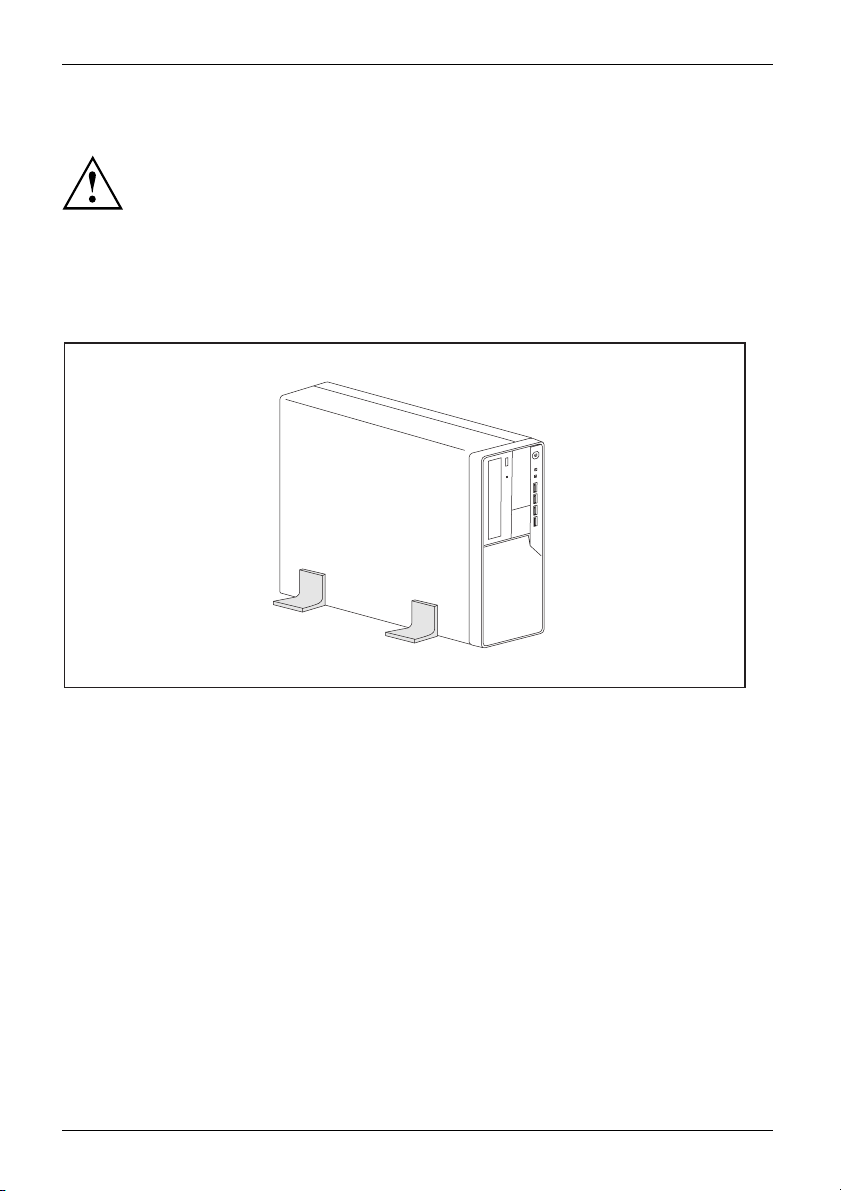
Mise en service
Position verticale (en option)
Servez-vous des pieds de support ou pieds en caoutchouc en option lorsque
vous voulez utiliser l’unité centrale en position verticale.
La position est prescrite : L’interrupteur Marche/Arrêt doit se situer en
haut afin de garantir une ventilation suffisante.
rticale
rticale
Utilisationenpositionve
Utilisationenpositionve
PiedsElémentlatéral
Utilisation de l’unité centrale avec des pieds de support (en option)
Procédez comme suit pour u
► Si nécessaire, débranch
tiliser l’unité centrale en position verticale ave c les pieds de support :
ez les câbles de l’ordinateur.
► Placez l’unité centrale comme illustré sur les pieds de support.
16 Fujitsu Technology Solutions
Page 21
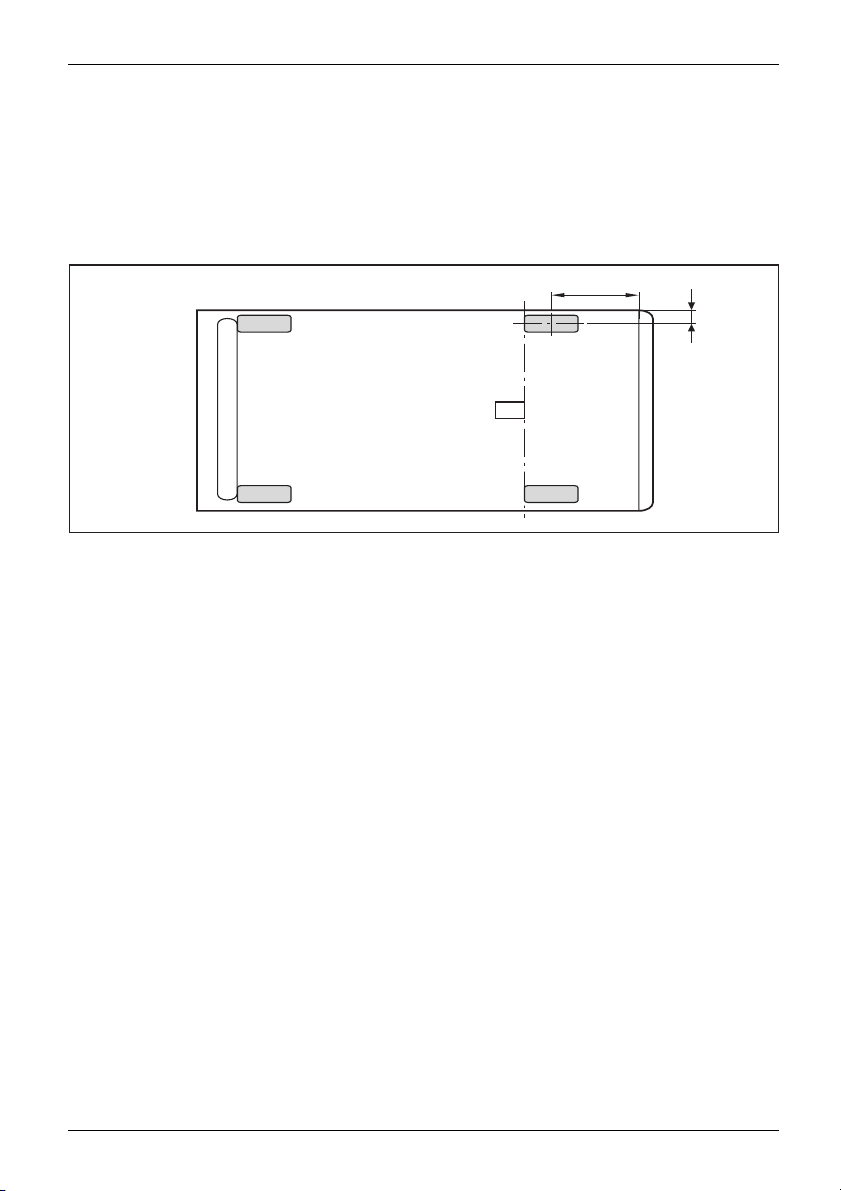
Mise en service
Utilisation de l’unité centrale avec les pieds en caoutchouc (en option)
Procédez comme suit pour utiliser l’appareil en position verticale avec les pieds en caoutchouc :
► Si nécessaire, débranchez les câbles de l’unité centrale.
► Placez d’abord le boîtier en position verticale de telle sorte que l’interrupteur
Marche/Arrêt soit situé en bas.
► Retirez le film des pieds en caoutchouc livrés dans l’emballage.
40 mm
1
1
6 mm
1
► Collez les pieds en caoutchouc (1) sur la face latérale du boîtier. Afin de garantir une position
stable, la disposition des pieds en caoutchouc doit correspondre aux cotes indiquées.
► Placez l’appareil sur les pieds en caoutchouc.
► Rebranchez, le cas échéant, les câbles préalablement déb ranchés.
1
Fujitsu Technology Solutions 17
Page 22
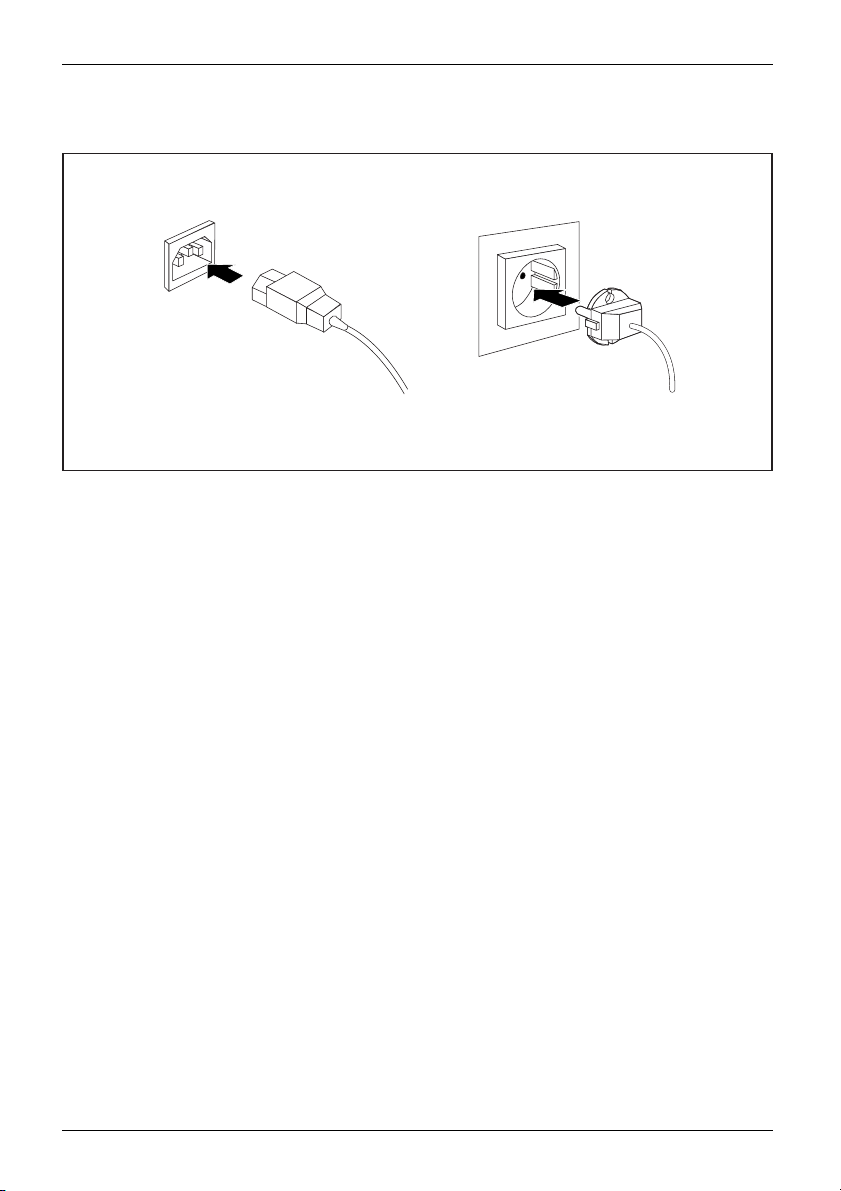
Mise en service
Raccordement de l’appareil à la tension de secteur
Adaptateurd’alimentation
1
2
► Branchez le câble secte ur sur l’appareil (1).
► Branchez la fiche secteur sur une prise avec terre de protection (2).
18 Fujitsu Technology Solutions
Page 23
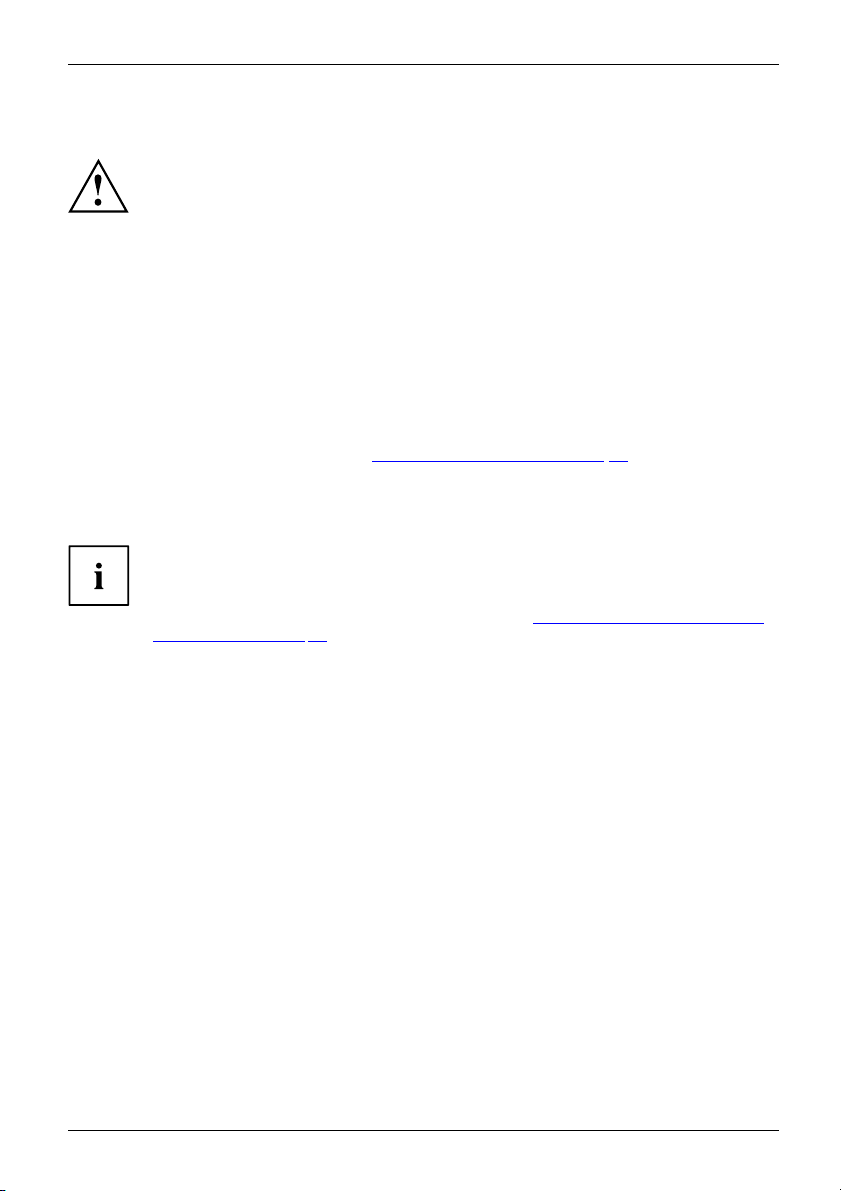
Mise en service
Brancher des périphériques
Lisez la documentation relative au périphérique avant de le brancher.
A l’exception des périphériques USB, il est impératif de retirer les fiches secteur
lorsque vous branchez des périphériques externes !
Evitez de brancher ou de débrancher des câbles par temps d’orage.
Lorsque vous débranchez un câble, tene z-le toujours par son connecteur.
Ne tirez jamais sur le câble !
Lorsque vous branchez ou débranchez des câbles, respectez l’ordre indiqué ci-dessous.
Branchement des câbles
► Mettez hors tension tous les appareils concernés.
CâbleCâbles
► Débranchez tous les fiches secteur des prises avec terre de protection.
► Branchez tous les câbles sur l’appareil et sur les périphériques. Respectez i mpérativement
les consignes de sécurité du chapitre "
► Enfichez tous les câbles de transmission de données dans les prises spéciales des
réseaux de transmission de données/télécom munications.
► Enfichez toutes les fiches secteur dans les prises avec terre de protection.
Les périphériques USB supportent le branchement à chaud (hot-plug). Par
conséquent, les câbles des périphériques USB peuvent être branchés et
débranchés sans qu’il soit nécessaire d’éteindre l’appareil.
Vous trouverez d’autres informations dans la section "
les ports USB", Page 22 et dans la documentation fournie avec les périphériques USB.
Remarques importantes", Page 10.
Brancher des périphériques sur
Débranchement des câbles
► Mettez hors
Câbles
► Débranchez tous les fiches secteur des prises avec terre de protection.
► Débranche
de transm
► Débranchez tous les câbles sur l’appareil et sur les périphériques.
Fujitsu Technology Solutions 19
tension tous les appareils concernés.
z tous les câbles de transmission de données de s prises des réseaux
ission de données/télécommunications.
Page 24

Mise en service
LAN
Ports sur l’appareil
InterfacesPériphériquesAppareil
Les ports se trouvent sur les faces avant et arrière de l’appareil. Les ports présents sur
votre appareil dépendent de la configuration choisie. Les ports standard sont identifiés par
les symboles suivants ou d’autres symboles similaire s. Vous trouverez des indications plus
précises sur la position des ports dans le manuel de la carte mère.
Interface série, turquoise
Interfacesérie
Port moniteur VGA, bleu
Portécran
Port microphone, rose (face arrière) ou
noir (face avant)
Portmicrophone
Entrée audio (Line in), bleu ciel
EntréeaudioLinein
Port écouteurs, vert clair (face
arrière) ou noir (face avant)
Ecouteurs
USB - Universal Serial Bus,
noir
us
UniversalSerialB
Port souris PS/2, vert
PortsourisPortsourisPS/2
Port moniteur DVI-I
Sortie audio (Line out), vert clair
SortieaudioLineout
Port LAN
PortLAN
Port clavier PS/2, violet (en option)
Portclavier
Display Port
+
+
Certains périphériques connectés nécessitent l’installation et l’aménagement de
logiciels spécifiques (par exemple, le programme pilote) (voir les documentations
sur le périphérique et sur le syst ème d’exploitation).
Branchement de l’écran
► Préparez l’écran comme indiqué dans le manuel d’utilisation de l’écran
(p. ex. brancher des câbles).
Ecran
► Connectez le câble de données de l’écran au port écran de votre appareil.
La prise moniteur de l’unité centrale ne peut être utilisée que lorsque la consommation de
courant du moniteur est inférieure ou égale à 1,0 A à 230 V ou inférieure ou égale à 2,0
A à 100 V. Vous trouverez les valeurs de la consommation de courant du moniteur dans
les caractéristiques techniques affichée sur le moniteur ou dans son manuel d’utilisation.
► Selon la version de votre appareil, connectez le câble secteur de l’écran
sur une prise avec terre de protection.
20 Fujitsu Technology Solutions
Page 25

Mise en service
Brancher la souris
Suivant la configuration choisie, votre appareil est livré avec une souris PS/2 ou une souris USB.
SourisBrancher
Brancher la souris USB
► Raccordez la souris USB à l’un des ports USB de l’appareil.
PortUSBPortUSB
Brancher la souris PS/2
La souris PS/2 n’est reconnue p ar l’appareil que lorsque vous la raccordez à l’appareil
hors tension et que vous remettez ensuite ce dernier sous tension.
► Mettez votre appareil hors tension.
Lorsque vous ne branchez pas de souris au port souris PS/2, vous pouvez désactiver le
contrôleur de souris dans le BIOS-Setup et libérer l’IRQ12 pour une autre application.
► Branchez la souris P
SourisPS/2BrancherSourisPS/2
S/2 sur le port souris PS/2 de l’appareil.
► Remettez v otre appareil sous tension.
Brancher le clavier
Suivant la configuration choisie, votre appareil est livré avec un clavier PS/2 ou un clavier USB.
ClavierBrancher
Brancher le clavier USB
Utilisez uniquement le câble du clavier fourni.
PortUSBBrancher
► Branchez la fiche rectangulaire du câble du clavier dans la prise rectangulaire située
sur la face inférieure ou sur la face arrière du clavier.
► Branchez la fiche USB rectangulaire et plate du câ ble de clavier dans un port USB de l’appareil.
PortUSB
Brancher le clavier PS/2
Utilisez uniquement le câble du clavier fourni.
rleclavierPS/2
r
Branche
Branche
► Mettez vo
► Branchez la fiche rectangulaire du câble du clavier dans la prise rectangulaire située
► Branch
► Remettez v otre appareil sous tension.
Le clavier PS/2 n’est reconnu par l’appareil q ue lorsque vous le raccordez à l’appareil
hors tension et que vous remettez ensuite ce dernier sous tension.
tre appareil hors tension.
sur la face inférieure ou sur la face arrière du clavier.
ez la fiche ronde du câble du clavier sur le p ort clavier de l’appareil.
Clavier
Fujitsu Technology Solutions 21
Page 26

Mise en service
Brancher des périphériques sur l’interface série
InterfacesérieInterface sériePériphériquesAppareils
Vous pouvez brancher des périphériques (p. ex. u ne imprimante ou un modem) sur l’interface s érie.
► Branchez le câble de données sur le périphérique.
► Branchez le câble de données sur l’interface série en fonction de l’appareil.
Vous trouve rez une description précise du branchement du périphérique sur l’interface
correspondante dans la documentation du périphérique.
Réglages des interfaces
Interfacesérie
Pilotes
Pilote
Vous pouvez modifier les réglages des interfaces (p. ex. adresse,
interruption) dans le BIOS-Setup.
Les appareils que vous branchez sur l’interface série requièrent des pilotes.
Plusieurs pilotes sont déjà contenus dans votre système d’exploitation. Si un
pilote requis manque, installez-le. Des pilotes à jour sont le plus souvent
disponibles sur Internet ou fournis sur un support de données.
Brancher des péri
AppareilsUSBPortUSBPériphériquesAppareils
phériques sur les ports USB
Vous pouvez brancher su r les ports USB un grand nombre de périphériques (p.
ex. imprimante, scanner, modem ou clavier).
Les périphériques USB supportent le branchement à chaud (hot-plug). Par
conséquent, les câbles des périphériques USB peuvent être branchés et
débranchés sans qu’il soit nécessaire d’éteindre l’appareil.
Vous trouverez d’autres informations dans la documentation fournie
avec les périphériques USB.
► Branchez le câble de données sur le périphérique.
► Raccordez le câble de données à l’un des ports USB de l’appareil.
Pilotes
Les périphériques que vous branchez sur l ’un des ports USB n’ont en général besoin
d’aucun pilote propre puisque le logiciel nécessaire est déjà i ntégré au système
d’exploitation. Mais si le périphérique USB requiert un logiciel propre pour fonctionner,
installez-le au moyen du support de données qui accompagne le périphérique USB.
Afin de garantir la transmission par USB 2.0, le câble reliant le périphérique USB au
port USB de votre appareil ne doit pas mesurer plus de 3 m de long.
22 Fujitsu Technology Solutions
Page 27
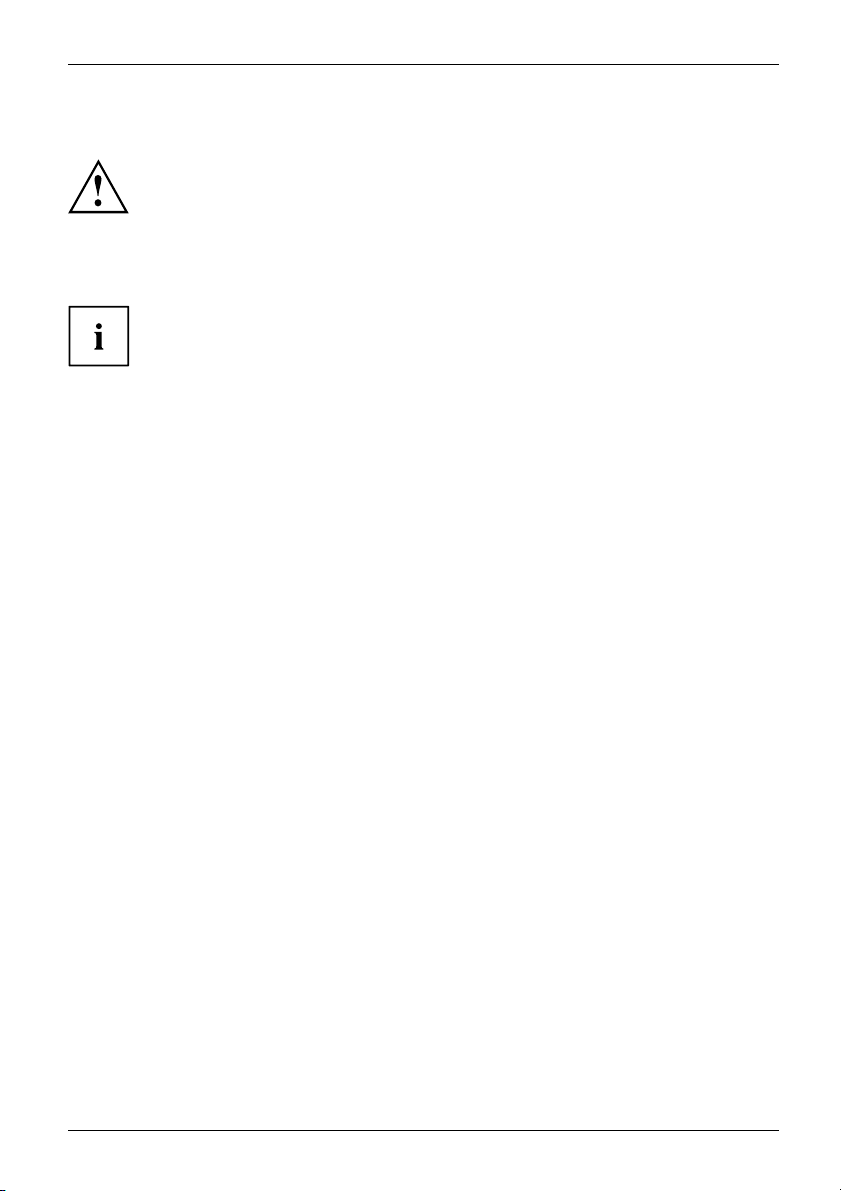
Mise en service
Première mise sous tension : le logiciel est installé
InstallationLogicielInstallation
Dès que l’installation commence, vous ne pouvez p lus mettre l’appareil hors
tension, jusqu’à ce que l’installation soit terminée !
Pendant l’installation, vous pouvez redémarrer l’appareil uniquement
si le système vous y invite !
A défaut, l’installation ne s’effectue pas correctement et le contenu du
disque dur est à restaurer intégralement.
Si l’appareil est intég
et aux protocoles de rés
Pour toute question à c
Le logiciel fourni est
tension de l’apparei
car elle ne doit pas ê
Pendant l’install
ation, vous aurez besoin, le cas échéant, du numéro de licence de Windows.
Le numéro de licen
ré à un r éseau, les données relatives aux utilisateurs, au serveur
eau son t indispensables lors de l’installation du logiciel.
e sujet, adressez-vous à votre administrateur réseau.
installé et configurélorsdelapremièremisesous
l. Prévoyez un certain temps pour c ette opération
tre interrompue.
ce figure sur l’autocollant apposé sur votre appare il.
Fujitsu Technology Solutions 23
Page 28

Mise en service
Mise sous tension du moniteur et de l’unité centrale
Les ouïes de ventilation de l’écran et de l’appareil ne doivent pas être
obstruées afin d’éviter toute s urchauffe.
Suivant le modèle, votre ordinateur est équipé, en plus de l’interrupteur Marche/Arrêt
en face avant, d’un interrupteur principal en face arrière.
► Mettez votre écran sous tension (voir le manuel d’utilisation de l’écran).
► Mettez l’appareil sous tension. Suivez pour cela les instructions suivantes.
1
► Appareils avec interrupteur principal : Placez l’interrupteur principal au dos
de l’appareil sur la position "I" (1).
► Appuyez sur l’interrupteur Marche/Arrêt sur la face avan t de l’appare il (2).
Le voyant Marche s’allume en blanc et l’ordinateur démarre.
Installation du logiciel
► Pendant l’installation, suivez les indications donnée s à l’écran.
LogicielInstallation
► En cas d’ambiguïtés concernant les données à saisir, consultez l’aide
de votre système d’exploitation.
Vous trouverez de plus amples informations sur le système ainsi que sur les
pilotes, les utilitaires et les mises à jour sur le DVD "Drivers & Utilities" et
sur Internet à l’adresse "
http://ts.fujitsu.com/support/".
2
24 Fujitsu Technology Solutions
Page 29

Utilisation
Utilisation
Mise sous tension de l’appareil
► Le cas échéant, mettez l’écran sous tension (voir le manuel d’utilisation de l’écran).
AppareilEcran
► Appuyez sur l’interrupteur
Le voyant Marche s’allume en blanc et l’unité centrale démarre.
Mise sous tension de l’appareil avec la batterie au lithium déchargée (appareils zéro watt)
Lorsqu’ils sont hors tension ou en mode veille, les appareils zéro watt ne consomment pas de courant.
Pour le cas où votre appare il zéro watt ne démarrerait plus (pour cause de
batterie au lithium déchargée par ex.), il est équipé au dos d’un bouton de mise
en marche d’urgence (Primary Resume Button) .
Après avoir actionné brièvement le bouton de mise en marche d’urgence (1), vous pouvez
redémarrer votre appareil à l’aide de l’interrupteur marche/arrêt sur la face avant de l’appareil.
Marche/Arrêt sur la face avant de l’appareil.
1
► Pour démarrer l’appareil, actionnez le bouton de mise en marche d’urgence (1).
Fujitsu Technology Solutions 25
Page 30

Utilisation
Mise hors tension de l’appareil
► Quittez le système d’exploitation correctement. Sur Windows : dans le menu
Démarrer à l’aide de la fonction Arrêter.
AppareilEcran
► Si le système d’exploitation ne b ascule pas auto m atiquement l’appareil en mode
d’économie d’énergie ou ne le met pas hors te nsion, appuyez sur l’interrupteur
Marche/Arrêt. Ceci peut entraîner une perte de données !
► Mettez l’appareil hors tension avec l’interrupteur principal (le cas échéant).
L’ordinateur consomme de l’énergie comme suit (selon le bloc d’alimentation) :
• Système avec prise AC IN, prise moniteur et bouton de mise en marche d’urgence :
– si la fonction 0 watt est activée : a ucu ne énergie
– si la fonction 0 watt n’est pas activée : peu d’énergie
• Système avec prise AC IN et interrupteur principal : aucune énergie
• Système avec prise AC IN et prise moniteur : peu d’énergie
L’interrupteur principal et l’interrupteur Marche/Arrêt ne séparent pas l’appareil
de la tension de secteur. Pour une séparation complète, vous devez
débrancher la fiche secteur de la prise de c ourant.
► Le cas échéant, mettez l’écran hors tension (voir le manuel d’utilisation de l’écran).
26 Fujitsu Technology Solutions
Page 31

Utilisation
Voyants de l’appareil
VoyantsAppareil
Les voyants sont situés sur la face ava nt du boîtier. Le nombre de voyants disponibles
sur votre appareil dépend de la configuration que vous avez choisie.
1234
Voyant Description
N°
1 Voyant pour
composants en option,
par ex. lecteur de cartes
à puce
2 Voyant lecteur
3 Voyant March
e
4 Voyant Disque dur Le voyant s’allume en bleu lors de l’accès au lecteur de disque
Le voyant s’allume pendant un accès aux composants en option,
par ex. le lecteur de cartes à puce.
Le voyant s’al
de l’ordinate
lume pendant l’accès au lecteur de CD-ROM ou DVD
ur. Ne jamais retirer le CD/DVD tant que le voyant
est allumé.
Remarque : En
pas être mis
ou coupé de
perte de do
• Le voyant e
mode économie d’énergie, l’ordinateur ne doit
hors tension par l’interrupteur principal (si disponible)
l’alimentation secteur car cela peut entraîner une
nnées.
st allumé en blanc :
L’ordinateur est sous tension.
•Levoyant
clignote en blanc :
L’ordinateur est en mode économie d’énergie. Lorsque vous
actionnez l’interrupteur Marche/Arrêt, l’appareil se met sous
tension ou repasse dans le mode dans lequel il fonctionnait
avant de basculer en mode économie d’énergie.
•Levoya
nt n’est pas allumé :
L’appareil est hors tension.
dur intégré.
Fujitsu Technology Solutions 27
Page 32

Utilisation
Clavier
ClavierClavierClavierClavierClavierTouchesfléchée sClavieralphanumériqueTouche sfléchéesTouche sTou chesd efonct ionPavénumériqueClaviernumérique
Le clavier reproduit ici est un exemple et peut être différent du
modèle de clavier que vous utilisez.
1 2
345
1 = Touches de fonct
ion
2 = Interrupteur Marche/Arrêt (en option)
3 = Clavier alpha
Touches et combinaisons de touches importantes
TouchesCombinaisonsdetouches
numérique
4=Touchesfléchées
5 = Clavier numérique (pavé numérique)
La description des touches et combinaisons de touches suivantes s’applique aux systèmes
d’exploitation Microsoft. Vous trouverez plus d’informations sur les touches et les
combinaisons de touches dans la documentation du logiciel utilisé.
eurMarche/Arrêt
Interrupt
Touche
Interrupteur Marche/Arrêt (en option)
En fonction du réglage dans le Setup du BIOS, cet interrupteur permet
de mettre l’appareil soit so us tension, soit hors tension, soit sous et
hors tension. Avec certains systèmes d’exploitation, vous pouvez
régler d’autres fonctions de l’interrupteur Marche/Arrêt dans le
Panneau de configuration.
Sur certains claviers, l’interrupteur Marche/Arrêt peut uniquement
s’utiliser avec ACPI (Advanced Configuration and Power Management
Interface). Sinon, l’interrupteur n’a aucune fonction. La carte mère doit
supporter cette fonction.
TouchesTouchesTouches
Tou c he En t rée
valide la sélection. La touche Entrée est également appelée "Enter"
ou "Return" (Retour).
28 Fujitsu Technology Solutions
Page 33

Ctrl
AltCtrl
++
Utilisation
Tou c h e Démar r a ge
Touches
appelle le menu Démarrer de Windows.
Touches
Touche Menu
appelle le menu de l’objet sélectionné (Windows).
TouchesTouches
Touche Majuscules
permet l’écriture en lettres capitales et des caractères figurant en haut
des touches. La touche Majuscules est également appelée "Shift".
Touches
Tou c h e A lt Gr
permet l’écriture du caractère indiqué en bas à droite de la touche
(par exemple @ sur la touche
Touches
0
).
Tou c h e N um
fait basculer le clavier numérique entre le niveau numérique
(l’indicateur "Num" s’allume) et le niveau d’édition (l’indicateur "Num"
est éteint).
Si l’indicateur "Num" est allumé, vous pouvez utiliser les chiffres et les
fonctions de calcul à l’aide du clavier numérique.
Si l’indicateur "Num" est éteint, vous pouvez utiliser les fonctions
d’édition qui sont indiquées au bas des touches du clavier numérique.
TouchesTouchesTouchesTouches
Tou c h e C trl
introduit les
appelée "Cont
detouches
Ctrl+Alt+DelTouchesCombinaisons
Del
Sécurité Wind ow s/G esti onnaire des tâches
Cette combinaison de touches permet d’afficher la fenêtre Sécurité
combinaisons de touches. La touche
rol" ou "Touche Commande".
Ctrl
est également
Windows/Gestionnaire des tâches.
Réglages dans le BIOS-Setup
stème
BIOS-SetupRéglagesy
BIOS-SetupBIOS-SetupSetupduBIOSSetup
Dans le BIOS-Setup, vous pouvez configurer les fonctions système et la configuration matérielle
de l’appareil. A la livraison, les entrées standard sont actives (voir le manuel "BIO S-Setup " ou le
manuel de la carte mère). Vous pouvez adapter ces réglages à vos exigences dans le BIOS-Setup.
Protection des droits de propriété et des données
ProtectiondesdroitsdepropriétéProtectiondesdonnéesProtection,propriétéetdonnées
nctions logicielles et le verrouillage mécanique sont autant de possibilités dont
Les fo
isposez pour protéger votre appareil et vos données personnelles contre tout
vous d
s non autorisé. Ces possibilités peuvent être combinées.
accè
Fujitsu Technology Solutions 29
Page 34

Utilisation
Protection antivol et plombage
AppareilAppareilBoîtierPlomberProtectionantivolKensingtonLockChaîne
2
1 = Trous pour cadenas / plomb 2 = Dispositif pour Kensington Lock
Protection antivol
Vous pouvez protéger votre appareil contre le vol
• au moyen des trous (1), d’un cadenas et d’une chaîne que vous aurez
préalablement reliée à un objet fixe.
• au moyen du dispositif pour Kensington Lock (2) et d’un Kensington MicroSaver.
Lisez le manuel de votre Kensington Lock.
1
Plomber
Pour empêcher l’ouverture du boîtier par une pers onne non autorisée, vous pouvez le plomber. Faites
passer la chaînette de plombage à travers les trous (1) et fermez la chaîn ette à l’aide du plomb.
30 Fujitsu Technology Solutions
Page 35

Utilisation
Verrouillage mécanique d u boîtier (en option)
VerrouillagemécaniqueduboîtierVerrouillagemécaniqueSerrureSerrureduboîtier
La serrure de verrouillage vous pe rmet de verrouiller le boîtier mécaniquement afin d’empêcher
toute personne non au torisée d’ouvrir l’ordinateur. Les clés sont placées à l’arrière de l’appareil.
2
1
Déverrouillage du boîtier
► Tournez la clé dans le sens de la flèche (1).
Verrouillage du boîtier
► Tournez la clé dans le sens de la flèche (2).
Fujitsu Technology Solutions 31
Page 36

Utilisation
Fonctions de sécurité du BIOS-Setup
FonctionsdesécuritéFonctionsdesécu rité
Dans le BIOS-Setup,lemenuSecurity vous propose différentes possibilités po ur protéger votre
système et v os données personnelles contre un accès non autorisé, par exemple :
• Empêcher un appel non autorisé du BIOS-Setup
• Empêcher un accès non autorisé au système
• Empêcher l’accès non autorisé aux réglages des cartes avec BIOS
• Permettre l’affichage d’un avertissement en cas de présence d’un virus
• Protéger le BIOS-Setup contre l’écraseme nt
• Protéger l’appareil contre une mise sous tension par un périphérique
Ces possibilités peuvent être combinées.
Vous trouverez dans le manuel de la carte mère ou dans le manuel "BIOS-Setup"
une description détaillée du menu Security et des explications vous permettant de
savoir comment attribuer des mots de passe.
Autorisation d’accès à l’aide d’une SmartCard
FonctionsdesécuritéAutorisationd’accès, SmartCard
Sur les systèmes éq
aux utilisateurs q
uipés d’un lecteur de SmartCard, l’accès au système peut être limité
ui possèdent une SmartCard correspondante.
Utilisation du l ecteur de cartes à puce (en option)
► Raccordez le lecteur de cartes à puce externe à votre système comme
décrit dans le manuel fourni avec le lecteur.
Après la mise sous tension du système, vous serez invité à introduire votre carte à puce.
32 Fujitsu Technology Solutions
Page 37
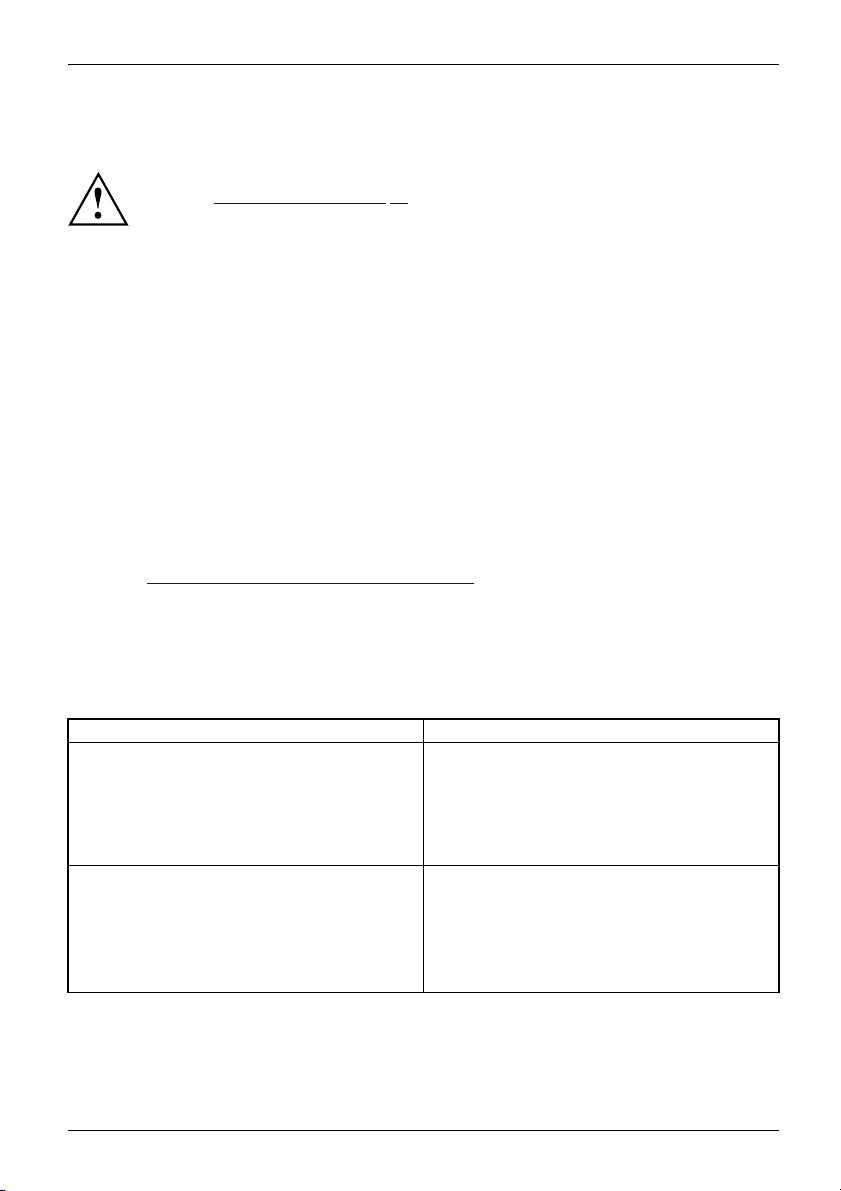
Résolutions de problèmes et conseil
s
Résolutions de problèmes et co
Respectez les consignes de sécurité figurant dans le manuel "Sécurité" et dans le
chapitre "
Si un dysfonctionnemen
mesures décrites dans l
• dans ce chapitre,
• dans la documentation relative aux appareils raccordés,
• dans l’aide relative
• dans la documentation relative au système d’exploitation utilisé.
Mise e n service", Page 14lorsque vous branchez ou débranchez des câbles.
t survient, essayez de l’éliminer conformément aux
es documents suivants :
aux différents programme s,
nseils
Aide en cas de problème
En cas de problèm
► Notez le numéro d
surlaplaquesi
► Pour obtenir une aide supplémenta ire, contactez le Service Desk compétent
pour votre pays (reportez-vous à la liste des Service D esks ou rendez-vous sur
le site "
numéro de série/d’identification de votre système.
e que vous n’êtes pas en mesure de résoudre vous-même sur votre ordinateur :
’identification d e votre appareil. Vous trouverez le numéro d’identification
gnalétique sur la face arrière ou le dessous du boîtier.
http://ts.fujitsu.com/support/servicedesk.html"). Gardez à disposition le
Analyse des problèmes
Après l a mise sous tension, le voyant Marche ne s’allume pas
Cause Solution
La tension secteur est défectueuse. ► Vérifiez si le câble secteur est raccordé
Le bloc d’alimentation interne est surchargé.
correctement à l’appareil et à une prise de
courant.
► Vérifiez que l’interrupteur principal au dos
de l’appareil se trouve en position "I".
► Mettez l’appareil sous tension.
► Débranchez la fiche secteur de l’appareil de
la prise avec terre de protection.
► Attendez quelques instants.
► Rebranchez la fiche secteur sur une prise
avec terre de protection.
► Mettez l’appareil sous tension.
Fujitsu Technology Solutions 33
Page 38

Résolutions de problèmes et conseil
s
Impossible d’éteindre l’appareil avec l’interrupteur Marche/Arrêt
Cause Solution
L’appareil n’a pas été allumé avec l’interrupteur
Marche/Arrêt.
Panne de système
► Appuyez encore une fois sur l’interrupteur
Marche/Arrêt.
► Appuyez sur le bouton de marche/arrêt
pendant au moins 4 secondes, jusqu’à ce
que l’appareil s’éteigne.
Attention : risque de perte de vos données !
En pareil cas, le système d’exploitation ne
s’arrête pas correctement. Des messages
d’erreur sont par conséquent po ssibles au
prochain démarrag e du système.
Impossible de mettre l’appareil sous tension à l’aide de l’interrupteur Marche/arrêt (appareils zéro w att)
Cause Solution
La batterie au lithium est déchargée. ► Actionnez le bouton de mise en m arche
d’urgence au dos de l’appareil, voir chapitre
Mise sous tension de l’appareil avec la
"
batterie au lithium déchargée (appareils
zéro watt)", Page 25.
L’écran reste noir
Cause Solution
L’écr an n’ es
L’écr an es t
Le réglage de la luminosité est sur sombre ► Réglez la luminosité sur clair. Pour plus de
34 Fujitsu Technology Solutions
t pas sous tension.
en mo de veille
► Mettez sous t
► Appuyez sur
clavier.
ou
► Désactivez l’écran de veille. Entrez
le ca s échéant le mot de passe
correspondant.
détails, voir le manuel d’utilisation de l’écran.
ension l’écran.
une touche quelconque du
Page 39

Résolutions de problèmes et conseil
Cause Solution
Le câble secteur n’est pas branché ► Mettez l’appareil et l’écran hors tension.
► Vérifiez si le câble secteur de l’écran est
branché correctement sur l’écran et sur une
prise avec terre de protection ou sur la prise
écran de l’appareil.
► Vérifiez si le câble secteur de l’appareil est
branché correctement sur l’appareil et sur
une prise avec terre de protection.
► Mettez sous tension l’appareil et l’écran.
Le câble de l’écran n’est pas branché ► Mettez l’appareil et l’écran hors tension.
► Vérifiez si le câble de l’écran est
correctement branché sur l’appareil et sur
l’écran.
► Mettez sous tension l’appareil et l’écran.
Réglage incorrect de l’écran sous Windows XP ► Redémarrez l’appareil.
F8
► Appuyez sur la touche
pendant que le
système démarre.
Le menu de sélection du système d’exploitation
ou le menu Options avancées de démarrage
Windows apparaît.
► Si le menu de sélection du système
d’exploitation apparaît, appuyez sur la
F8
touche
.
► Sélectionnez le Mode sans échec ou le Mode
sans échec avec support.
► Réglez sous Démarrer – Paramètres –
Panneau de configuration – Affichage et dans
les onglets Apparence, Thèmes, Paramètres
les valeurs correctes pour l’écran raccordé
comme décrit dans le manuel de l’écran.
s
Fujitsu Technology Solutions 35
Page 40

Résolutions de problèmes et conseil
s
Cause Solution
Réglage incorrect de l’écran sous Windows Vista ► Redémarrez l’appareil.
► Appuyez sur la touche
système démarre.
Le menu de sélection du système d’exploitation
ou le menu Options avancées de démarrage
Windows apparaît.
► Si le menu de sélection du système
d’exploitation apparaît, appuyez sur la
F8
touche
.
► Sélectionnez le Mode sans échec ou le Mode
sans échec avec prise en charge du réseau.
► Réglez sous Symbole de démarrage ?
(Paramètres) ? Panneau de configuration
? Apparence et personnalisation –
Personnalisation les valeurs correctes pour
l’écran connecté comme décrit d ans le
manuel de l’écran.
Réglage incorrect de l’écran sous Windows 7 ► Redémarrez l’appareil.
► Appuyez sur la touche
système démarre.
Le menu de sélection du système d’exploitation
ou le menu Options avancées de démarrage
Windows apparaît.
► Si le menu de sélection du système
d’exploitation apparaît, appuyez sur la
F8
touche
.
► Sélectionnez le Mode sans échec ou le Mode
sans échec avec prise en charge du réseau.
► Réglez sous Démarrer–Panneaude
configuration – Apparence et personnalisation –
Affichage les valeurs correctes pour l’écran
connecté com m e décrit dans le manuel de
l’écran.
Vous n’avez pas installé les bonnes barrettes
de mémoire RAM
► Consulte
mère pour
de mémoir
z le manuel technique de la carte
connaître les types de barrettes
eàutiliser.
F8
pendant que le
F8
pendant que le
36 Fujitsu Technology Solutions
Page 41

Résolutions de problèmes et conseil
Le pointeu r de la souris n’apparaît pas sur l’écran
Cause Solution
La souris n’est pas branchée correctement.
Le contrôleur de la souris n’est pas activé.
► Quittez le système d’exploitation
correctement.
► Mettez l’appareil hors tension.
► Vérifiez si le câble de la souris est branché
correctement. Si vous utilisez un adaptateur
ou une rallonge pour le câble de la souris,
vérifiez aussi cette connexion enfichable.
► Vérifiez qu’une seule souris est branchée.
► Mettez l’appareil sous tension.
► Vérifiez dans le BIOS-Setup si le contrôleur
de la souris est activé (Enabled).
► Vérifiez si le pilote de
correctement instal
du lancement du prog
Vous trouverez de pl
concernant le pilot
les documentation
programme d’appli
souris a été
lé et s’il est présent lors
ramme d’application.
us amples informations
e de souris dans
s de la souris et du
cation.
s
L’heure et/ou la
Cause Solution
L’heure et la date sont mal réglées. ► Réglez l’heure et la date sous votre système
La batterie au lithium est déchargée.
date indiquée est inexacte
d’exploitation.
ou
► Réglez l’heure ou la date dans le
BIOS-Setup.
► Si, à plusieurs reprises, l’heure et la date
sont inexactes lorsque vous remettez votre
appareil sous tension, remplacez la batterie
au lithium (voir "
au lithium", Page 66).
Remplacement de la pile
Message d’erreur à l’écran
Vous trouverez les messages d’erreur et leur explication :
• dans le manuel technique de la carte mère
• dans la documentation fournie avec les programmes utilisés
Fujitsu Technology Solutions 37
Page 42

Résolutions de problèmes et conseil
s
Installation d’un nouveau logi
L’installation de programmes ou de pilotes est susceptible d’écraser ou de modifier des
fichiers importants. Pour pouvoir accéder aux fichiers originaux en cas de problèmes
survenant après l’installation, nous vous conseillons de réaliser une copie de sauvegarde
(Backup) du contenu de votre disque dur avant l’installation.
ciel
Restauration du contenu du disque dur
Vous trouverez des instructions de restauration du contenu du disque dur sous
Windows 7 dans le manuel " Recove ry Guide".
Conseils
Sujet Conseil
Manque de ressource
ssystème
► Quittez les applications dont vous n ’avez
pas besoin.
ou
► Démarrez les appli
différent.
cations dans un ordre
38 Fujitsu Technology Solutions
Page 43

Extensions système
Extensions système
ExtensionsAppareilExtensio n ssystèmeCompos antsMaintenance
Après en avoir convenu avec la Hotline/le Service Desk, vous pouvez démonter et
remonter vous-même les composa nts décrits dans ce manuel.
Selon la version de votre appareil, il est possible que vous constatiez de légères
différences par rapport aux illustrations suivantes.
Si d’autre documents sont fournis avec votre appareil, veuillez les lire soigneusement.
Avant de démonter et remonter des composants du système, veuillez observer ce qui suit :
Cet appareil ne doit être ré paré que par un personnel spécialisé autorisé. Une ouverture
non autorisée ou une réparation non conforme annule la garantie et peut constituer
un danger considérable pour l’utilisateur (électrocution, risque d’incendie).
Il peut être utile d’imprimer l’une ou l’autre section de ce chapitre car l’appareil doit
être hors ten sion lors du montage et du démontage d’extensions système.
Pour monter ou démonter des extensions système, l’appareil doit être hors
tension et ne pas être en mode d’économie d’énergie.
Avant d’ouvrir l’appareil, débranchez la fiche secteur.
Veillez à ne coincer aucun câble au m on tage et démontage des compo san ts.
En cas d’installation de composants à dégagement de chaleur important,
veillez à ne pas dépasser la température maximale ad m issible des
composants pendant le fonctionnement.
Unemiseàjou
ou d’une aug
dans l’aid
Fujitsu Technology Solutions 39
r du BIOS peut s’avérer nécessaire en vue d’une extension du système
mentation de capacité m a térielle. Pour de plus amples informations, voir
e du BIOS, voire dans le ma nuel technique de la carte mère.
Page 44

Extensions système
Remarques relatives aux cartes
Lors du remplacement de cartes ou de composants sur les cartes, manipulez les mécanismes
de verrouillage (ergots et boulons de centrage) avec le plus grand soin.
Il est important de noter que les différents composants de la carte mère peuvent être très
chauds, si l’appareil était encore en marche peu de temps avant.
Pour éviter d’endommager les cartes ou les composants et les circuits qui s’y trouvent,
montez et démontez les cartes avec le plus grand soin. Veillez à placer les cartes
d’extension en évitant de les introduire de biais.
N’utilisez jamais d’objets pointus (tournevis) comme levier.
Les cartes constituées de composants à risque élect rostatique (ESD =
Electrostatic Sensitive Devices) sont signalées par l’étiquette ci-contre.
Lors de la manipulation de cartes ESD, respectez les consignes suivantes :
• Vous devez vous décharger de l’électricité statique (en touchant un objet
relié à la terre, par e xemp le) avant de manipuler les cartes.
• Les appareils et outils utilisés doivent être dépourvus de toute charge
statique.
• Ne manipulez les cartes qu’en les ten ant par le bord ou, s’ils existent, les
points repérés en vert (TouchPoints).
• Evitez de toucher les broches ou les circuits d’une carte.
40 Fujitsu Technology Solutions
Page 45

Dépose du couvercle de boîtier
► Mettez l’appareil hors tension.
L’appareil ne doit pas être en mode d’économie d’énergie !
► Retirez les câbles éventuellement gênants, coincés.
3
Extensions système
2
► Poussez le verrouillage dans le sens de la flèche (1).
► Tirez légèrement le couvercle de boîtier dans le sens de la flèche (2) et retirez-le (3).
1
Fujitsu Technology Solutions 41
Page 46

Extensions système
Repose du couvercle de boîtier
1
2
► Placez le couvercle sur le boîtier (1) et poussez-le jusqu’en butée dans le sens de la flèche (2).
Le couvercle s’engage automatiquement sans que le verrouillage doive être actionné.
► Branchez les câbles sur l’appareil.
42 Fujitsu Technology Solutions
Page 47

Extensions système
Ouverturedelacagedelecteur
► Retirez le couve rcle de boîtier (voir chapitre "Dépose du couvercle de boîtier", Pag e 41).
Lors de l’ouverture du cache de lecteur, veillez à ne pas dépasser
un angle de 90 d egrés comme illustré.
1
► Ouvrez la cage de lecteur (1).
Fujitsu Technology Solutions 43
Page 48

Extensions système
Fermeture de la cage de lecteur
Veillez en fermant la cage de lecteur à ne pas coincer des câbles.
Veillez à ce que les verrouillages des modules de mémoire soient fermés.
1
► Fermez la cage de lecteur (1).
► Remettez en place le couvercle de boîtier (voir chapitre "
couvercle de boîtier", Page 42).
Repose du
Vue d ’ensem ble des emplacements et lecteurs
dans votre or
Le boîtier offre de la place pour plusieurs lecteurs accessibles ou non :
• un emplacement pour un lecteur accessible de 5
• un emplacement pour un lecteur accessible de 3
• un emplacement pour un lecteur non-accessible de 3
On entend par lecteurs accessibles les lecteurs de DVD ou de CD-ROM, par exemple,
dans lesquels on introduit un support de données de l’extérieur. Par lecteurs non
accessibles on entend, par exemple, les lecteurs de disque dur.
44 Fujitsu Technology Solutions
dinateur
1
/4pouces
1
/2pouces
1
/2pouces (disque dur)
Page 49

Extensions système
Installation et retrait d’un le
1
/4pouces
5
cteur accessible
Plaque de lecteur de 51/4pouces
Pour utiliser la fonction de verrouillage du lecteur 51/4pouces accessible, vous devez poser la
plaque de lecteur appropriée sur le lecteur avant de l’installer. Procédez comme suit :
La plaque de lecteur se trouve soit sur le cache de lecteur, soit sur le lecteur installé.
► Retirez le couve rcle de boîtier (voir chapitre "
► Déposez le lecteur accessible ou le cache de lecteur (voir "
lecteur accessible", Page 47).
1
► Détachez la plaque de lecteur dans le sens de la flèche (1) du lecteur ou cache de lecteur retiré.
Dépose du couvercle de boît ier", Page 41).
Retrait d’un
► Enfichez la plaque de lecteur sur le
lecteur ou cache à installer (1).
1
Installation d’un lecteur accessible
► Retirez
Fujitsu Technology Solutions 45
le couvercle de boîtier (voir chapitre "
Dépose du couvercle de boît ier", Page 41).
Page 50

Extensions système
2
► Si aucun lecteur n’est installé, enlevez le cache de lecteur. Pour ce faire, poussez
le verrouillage dans le sens de la flèche (1).
► Tirez le lecteur dans le sens de la flèche (2) hors de la cage de lecteur.
Ne jetez pas le cache de lecteur. Si vous décidez ultérieurement de retirer le lecteur,
vous devrez remettre le cache en place pour garantir le bon refroidissement, protéger
l’appareil du risque d’incen die et assurer le respect des consignes CEM (compatibilité
électromagnétique) (voir "
► Sortez le lecte
► Posez la plaque de lecteur sur le lecteur (voir chapitre "
de 51/4pouces", Page 45).
ur neuf de l’emballage.
Retrait d’un lecteur accessible", Page 47).
1
Plaque de lecteur
1
► Poussez le lecteur neuf da ns la cage de lecteur (1) jusqu’à ce qu’il s’enclenche.
► Bran
46 Fujitsu Technology Solutions
chez les câbles s ur le lecteur. Respectez la polarité.
Page 51

Extensions système
► Remettez en place le couvercle de boîtier (voir chapitre "Repose du
couvercle de boît ier", Page 42).
Le cas échéant, vous devez adapter de façon appropriée l’entrée
pour le lecteur dans le BIOS-Setup.
Retrait d’un lecteur accessible
► Retirez le couve rcle de boîtier (voir chapitre "Dépose du couvercle de boîtier", Pag e 41).
► Retirez les câbles enfichés sur le lecteur.
2
► Poussez le ver
► Retirez le lecteur dans le sens de la flèche (2) indiqué sur le logement.
► Si vous ne mo
pour éviter
► Remettez en place le couvercle de boîtier (voir chapitre "
couvercle de boît ier", Page 42).
rouillage dans le sens de la flèche (1).
ntez pas de nouveau lecteur, fixez le cache de lecteur sur l’emplacement
que des corps étrangers ne puissent pénétrer dans le boîtier.
Le cas échéant, vous devez adapter de façon appropriée l’entrée
pour le lecteur dans le BIOS-Setup.
1
Repose du
Fujitsu Technology Solutions 47
Page 52

Extensions système
Installation et retrait du lecteur de cartes à
puce, du module WLAN ou du lect
eur multicarte
(en option, 3½ pouces)
Le logement du lecteur 3½ pou
et/ou un module W LAN pour le
ces peut également accueillir un lecteur de cartes à puce
réseau local sans fil(WLAN).
Le lecteur de cartes à puc
dans le support de modul
deux cartes. Le module W
de cartes à puce dans l’e
Si vous souhaitez mont
module WLAN, commence
Procédez dans l’ordr
A la place du support de modules pour lecteur de cartes à puce et/ou module
WLAN, il est possible d’installer un lecteur multicarte.
e et le m o dule WLAN peuvent être installés ensemble
es mais vous ne pouvez installer qu’une seule des
LAN s’installe dans l’emplacement inférieur, le lecteur
mplacement supérieur du support.
er ensemble un lecteur de cartes à puce et un
z par le module WLAN.
e inverse pour la dépose.
Préparation de l’installation ou du retrait
► Retirez le couvercle de boîtier (voir chapitre " Dépose du couvercle de boîtier", Page 41)
et enlevez le couvercle de logement dans le couvercle.
1
1
► Retirez la plaque du logement pour lecteurs 3½ pouces (1).
48 Fujitsu Technology Solutions
Page 53

Extensions système
Fixation du module WLAN sur le support de modules
► Engagez le module W LAN, côté composant
2
a
1
a
vers le bas, dans le sens de la flèche (1)
dans les guides du support de modules (a).
► Fixez le module WLAN à l’aide de la vis (2).
Fixation du lecteur de cartes à puce sur le support de modules
► Insérez le lecteur de cartes à puce,
2
2
a
côté composants vers le bas, da ns le
sens de la flèche (1) dans le guide du
support de modules (a).
► Fixez le lecteur de SmartCard à
l’aide des vis (2).
1
a
Fujitsu Technology Solutions 49
Page 54

Extensions système
Installation du support de modules avec lecteur de cartes
àpuceet/oumoduleWLANoulect
1
► Engagez le support de m odules ou le lecteur multicarte dans le sens de
la flèche (1 ) dans la cage de le cteur.
► Ouvrez la cage de lecteur (voir chapitre"
Ouverture de la cage de lecteur", Page 43).
eur multicarte
1
1
► Fixez le support de mo dules ou le lecteur multicarte à l’aide des vis (1).
► Enfich
► Refermez la cage de lecteur (voir chapitre"
50 Fujitsu Technology Solutions
ez les câblages sur le support de modules ou le lecteur multicarte. Respectez la polarité.
Fermeture de la cage de lecteur", Page 44).
Page 55

Extensions système
Retrait du support de modules avec lecteur de cartes à
puce et/ou module WL AN ou lecte
► Débranchez les câbles qui sont branchés sur le support de modules ou le lecteur multicarte.
► Retirez les vis (1) du support de modules ou du lecteur multicarte.
► Refermez la cag e de lecteur (voir chapitre"
Fermeture de la cage de lecteur", Page 44).
ur multicarte
1
1
1
► Retirez du boîtier le support de modules ou le lecteur multicarte dans le sens de la flèche (1).
Fujitsu Technology Solutions 51
Page 56

Extensions système
Retrait du lecteur de cartes à puce du support de modules
► Desserrez les vis (1).
1
1
► Retirez le lecteur de cartes à puce
du support de modules en tirant dans
le sens de la flèche.
Retrait du module WLAN du support de modules
1
► Desserrez la vis (1
► Retirez le module WLAN du support de
modules dans le sens de la flèche.
).
52 Fujitsu Technology Solutions
Page 57

Extensions système
Achèvement de l’installation ou du retrait
1
1
► Fixez la plaque de recouvrement sur le logement pour lecte urs 3,5 pouces (1).
► Fixez le couvercle de logement dans le couvercle de boîtier.
► Remettez en place le couvercle de boîtier (voir chapitre "
couvercle de boît ier", Page 42).
Repose du
Montage et démontage d’un lecteur de disque dur
Montage du lecteur de disque dur
► Retirez le co
Fujitsu Technology Solutions 53
uvercle de boîtier (voir chapitre "
Dépose du couvercle de boît ier", Page 41).
Page 58

Extensions système
Vous trouverez des glissières EasyChange pour le lecteur de disque
dur dans la cage de lecteur.
► Fixez les glissières EasyChange sur les côtés du lecteur de disque dur en enfichant les tiges
supérieures de la glissière EasyChange dans les trous correspondants du disque dur.
1
► Poussez le lecteur de disque dur dans la cage de lecteur dans le sens de la flèche
(1) à l’aide des glissières EasyChange. Veillez à ce que le côté composant du lecteur
de disque dur soit orienté v ers le bas et le fond du boîtier.
► Enfichez les câbles sur le lecteur de disque dur.
54 Fujitsu Technology Solutions
Page 59

Extensions système
► Remettez en place le couvercle de boîtier (voir chapitre "Repose du
couvercle de boît ier", Page 42).
Le cas échéant, vous devrez adapter de façon appropriée l’entrée
pour le lecteur dans le BIOS Setup.
Retrait du lecteur de disque dur
► Retirez le couve rcle de boîtier (voir chapitre "Dépose du couvercle de boîtier", Pag e 41).
► Retirez les câbles enfichés sur le lecteur de disque dur.
1
► Comprimez lé
lecteur de d
2
gèrement les glissières EasyChange du lecteur de disque dur (1) et sortez le
isque dur de la cage de lecteur en le tirant dans le sens de la flèche (2).
1
Fujitsu Technology Solutions 55
Page 60

Extensions système
► Retirez les glissières EasyChange du lecteur de disque dur.
► Si vous n’avez plus besoin des glissières EasyChange, refixez-les dans
leur logement dans le logement de lecteurs.
► Remettez en place le couvercle de boîtier (voir chapitre "
couvercle de boîtier", Page 42).
Le cas échéant, vous devez adapter l’entrée pour le lecteur dans le BIOS-Setup.
Repose du
Installation et retrait de cartes
Selon la version, votre ordinateur est équipé d’emplacements pour cartes à profil haut ou à profil bas.
Installation et retrait d’une carte à profil hau t (selon modèle)
Pour augmenter la performance de votre appareil, vous pouvez insérer des modules supplémentaires.
Vous trouverez dans le manuel de la carte mère une description du nombre, de
la position et de la disposition des emplacements de carte disponibles sur la carte
mère. Certaines cartes sont déjà montées à la livraison.
CartesCartes
Il existe u n ca che pour chaque logement. Lorsqu’aucune carte n’est installée,
le cache assure la protection du logement.
Lorsque vous installez une carte, ne jetez pas le cache de logement correspondant.
Lorsque vous retirerez la carte, il sera nécessaire de remettre en place le cache
de logement pour des raisons liées au refroidissement, à la protection incendie et
au respect des directives CEM (compatibilité électromagné tique).
56 Fujitsu Technology Solutions
Page 61

Extensions système
Retraitdelacagedecartes
► Retirez le couve rcle de boîtier (voir chapitre "Dépose du couvercle de boîtier", Pag e 41).
1
2
► Retirez la cage de cartes en la soulevant h ors du boîtier (1).
► Ouvrez le verrouillage sur la cage de cartes (2).
Retrait du cache de logement
► Desserrez la vis (1, facultatif).
► Retirez le cache du logement (2 ).
1
2
ez pas le cache du logement. Lorsque vous remonterez la carte , il
Ne jet
écessaire de replacer le cache du logement pour des raisons liées au
sera n
oidissement, à la protection incendie et au respect des directives CEM
refr
ectives régissant la compatibilité électromagnétique).
(dir
Fujitsu Technology Solutions 57
Page 62

Extensions système
Montage d’une carte
2
1
► Si nécessaire, enfichez les câbles sur la carte.
Si vous avez installé ou retiré une carte, vérifiez dans le BIOS Setup les param ètres
du logement PCI correspondant. Le cas échéant, changez-les. Reportez-vous
pour cela à la documentation relative à la carte PCI.
► Poussez la carte dans le logement (1)
jusqu’à l’enclenchement.
► Fixez la vis (2, facultatif).
Démontage d’une carte
► Si nécessaire
58 Fujitsu Technology Solutions
, détachez les câbles de la carte.
1
2
► Desserrez la vis (1, facultatif).
► Retirez la c
► Placez la carte dans un emballage
approprié.
arte du logement (2).
Page 63

Remontage du cache de logement
2
1
Extensions système
► Glissez le cache dans le logement (1).
► Fixez la vis (2, facultatif).
Installation de l
► Fermez
► Placez la cage de cartes dans le boîtier (1).
► Remet
couve
le verrouillage sur la cage de cartes (1).
tez en place le couvercle de boîtier (voir chapitre "
rcle de boîtier", Page 42).
Si vo
du lo
pour
a cage de cartes
2
us avez installé ou retiré une carte, vérifiez dans le BIOS Setup les paramètres
gement PCI correspondant. Le cas échéant, changez-les. Reportez-vous
cela à la documentation relative à la carte PCI.
1
Repose du
Fujitsu Technology Solutions 59
Page 64

Extensions système
Installation et retrait des cartes à profil bas (selon modèle)
CartesLow-Profile
Il existe un cache pour chaque logement. Lorsqu’aucune carte n’est montée,
le cache assure la protection du logement.
Lorsque vous montez une carte, ne jetez pas le cache du logement correspondant.
Lorsque vous retirerez la carte, il sera nécessaire de remettre en place le cache du
logement pour des raisons liées au refroidissement, à la protection incendie et au
respect des directives CEM (directives régi ssant la compatibilité électromagnétique).
Ouverture du verrouillage de cartes
► Retirez le couvercle de
boîtier (voir chapitre "
Dépose du couvercle de boîtier", Page 41).
1
► Ouvrez le ver
rouillage de cartes (1).
60 Fujitsu Technology Solutions
Page 65

Retrait du cache de logement
1
2
Ne jetez pas le cache du logement. Lorsque vous remonterez la carte, il
sera nécessaire de r eplacer le cache du logement pour des raisons liées au
refroidissement, à la protection incendie et au respect des directives CEM
(directives régissant la compatibilité électromagnétique).
Extensions système
► Desserrez la vis (1, facultatif).
► Retirez le cache du logement (2 ).
Fujitsu Technology Solutions 61
Page 66

Extensions système
Montage d’une carte
2
1
► Si nécessaire, enfichez les câbles sur la carte.
Si vous avez installé ou retiré une carte, vérifiez dans le BIOS Setup les param ètres
du logement PCI correspondant. Le cas échéant, changez-les. Reportez-vous
pour cela à la documentation relative à la carte PCI.
► Poussez la carte dans le logement (1)
jusqu’à l’enclenchement.
► Fixez la vis (2, facultative).
Démontage d’une carte
► Si nécessaire
62 Fujitsu Technology Solutions
, détachez les câbles de la carte.
1
2
► Desserrez la vis (1, facultatif).
► Retirez la c
► Placez la carte dans un emballage
approprié.
arte du logement (2).
Page 67

Remontage du cache de logement
2
1
Fermeture du verrouillage de cartes
Extensions système
► Glissez le cache dans le logement (1).
► Fixez la vis (2, facultatif).
1
► Fermez l e verrouillage de cartes (1).
► Remettez en place le couvercle de boîtier (voir chapitre "
couvercle de boît ier", Page 42).
Si vous avez installé ou retiré une carte, vérifiez dans le BIOS Setup les paramètres
du logement PCI correspondant. Le cas échéant, changez-les. Reportez-vous
pour cela à la documentation relative à la carte PCI.
Fujitsu Technology Solutions 63
Repose du
Page 68

Extensions système
Dépose et pose du dissipateur
Dépose du dissipateur
► Retirez le couvercle de boîtier (voir chapitre "Dépose du couvercle de boîtier", Page 41).
► Déconnectez les câbles du v
1
1
12
N’utilisez jamais l’ordinateur sans dissipateur ! Reposez le dissipateur
avantlamiseenservice.
Pose du dissipateur
2
2
2
1
entilateur de la carte mère.
► Desserrez les vis (1).
1
2
► Sortez le dissipateur du
► Insérez le dissipateur dans le boîtier (1) :
Alignez les trous de vis du dissipateur avec
les t rous de vis de la carte mère et tenez
compte des flèches sur le dissipateur. Elles
doivent pointer vers le dos de l’ordinateur.
► Serrez les vis (2) en croix.
boîtier (2).
► Raccordez les câbles d u ventilateur à la carte mère.
► Remettez en place le couvercle de boîtier (voir chapitre "
couvercle de boîtier", Page 42).
64 Fujitsu Technology Solutions
Repose du
Page 69

Extensions système
Extensions sur la carte mère
Pour savoir si vous pouvez accroître la mémoire vive ou le processeur de votre
appareil, consultez le manuel de la carte mère.
ExtensionsBatterieaulithiumProcesseurMémoirecentraleCartemère
Etendre la mémoire centrale
► Retirez le couve rcle de boîtier (voir chapitre "Dépose du couvercle de boîtier", Pag e 41).
Mémoirecentrale
► Mettez la mémoire centra
► Remettez en place le couvercle de boîtier (voir chapitre "
couvercle de boît ier", Page 42).
Remplacement du processeu r
► Retirez le couve rcle de boîtier (voir chapitre "Dépose du couvercle de boîtier", Pag e 41).
Processeurremplacement
► Retirez le dissipateur (voir "Dépose du dissipateur", Page 64).
► Mettez le processeur à niveau en suivant les instructions figurant dans le manuel de la carte mère.
► Reposez le dissipateur (voir "
► Remettez en place le couvercle de boîtier (voir chapitre "
couvercle de boît ier", Page 42).
le à niveau comme décrit dans le manuel de la carte mère.
Repose du
Pose du dissipateur", Page 64).
Repose du
Fujitsu Technology Solutions 65
Page 70

Extensions système
Remplacementdelapileaulithium
Afin de permettre une sauvegarde durable des informations système, une pile au lithium intégrée
alimente la mémoire CMOS en courant. Lorsq ue la tension de la pile est trop faible ou que la pile
est vide, un message d’erreur approprié est généré. La pile au lithium doit alors être remplacée.
Un remplacement non conforme de la pile au lithium peut provoquer une explosion !
La pile de remplacement doit être absolument identique au modu le remplacé
ou d’un type recommandé par le fabricant.
Ne jetez pas la pile au lithium avec les ordures mé nagères. Elle sera reprise
gratuitement par le fabricant, le revendeur ou leurs délégués et recyclée
ou éliminée conformément à la réglementation.
Lors du remplacement, tou jours respecter la polarité de la pile au lithium !
BatterieaulithiumRemplacerChangerRemplacer,batterieaulithiumPile
Le support de la batterie au lithium est disponible en plusieurs versions qui
fonctionnent de la même manière.
1
2
2
1
3
► Appuyez sur le taquet d’encastrement dans le sens de la flèche (1).
La batterie ressort légèrement de son support.
► Retirez la batterie de son compartiment (2).
► Replacez la nouvelle batterie au lithium de même type dans le support (3) et
poussez-la vers le bas jusqu’à ce qu’elle s’encastre.
3
66 Fujitsu Technology Solutions
Page 71

Caractéristiques techniques
Caractéristiques techniques
Caractéristiques électriques
Normes de sé curité appliquées :
Classe de protection :
Tension d’entrée nominale : 100 V – 240 V
Fréquence nominale : 50 Hz – 60 Hz
Courant nominal maximal :
Appareil avec prise moniteur :
dont : valeur de la prise moniteur :
Appareil sans prise moniteur : 100 V – 240 V, 4,0 A — 2,0 A
Dimensions
Largeur/profondeur/hauteur : 340 mm/383 mm/98 mm
Poids
En version de base : env. 8 kg
Conditions d’environnement
Classe climatique 3K2 :
Classe climatique 2K2 :
Température :
Fonctionnement (3K2) : 10 °C .... 35 °C
Transport (2K2) : –25 °C .... 60 ℃
Condensation inadmissible pendant le fonctionnement !
Il est indispensable de maintenir libres les espaces suivants :
Sans ouvertures de ventilation
Avec ouvertures de ventilation
IEC 60950, EN 60950, UL 60950 CSA
22.2 No.60950-1
I
100 V – 240 V, 5,0 A — 2,5 A
100 V – 240 V, 2,0 A — 1,0 A
DIN IEC 721 partie 3-3
DIN IEC 721 partie 3-2
min. 10 mm
min. 200 mm
La fiche technique de cet appareil renferme d’autres caractéristiques techniques.
Vous trouverez la fiche technique sur Internet sous "
Fujitsu Technology Solutions 67
http://ts.fujitsu.com".
Page 72

Index
Index
A
Adaptateur d’alimentation
raccorder 18
Aperçu
Appareil 5
Appareil
Extensions 39
mettre hors tension 26
mettre sous tension 25
mise en place 15
plomber 30
ports 20
protection antivol 30
transporter 10–11
voyants 27
Appareils
brancher 22
Appareils USB
brancher 22
Autorisation d’accès, SmartCard 32
B
Batterieaulithium 65
remplacer 66
BIOS-Setup
configuration 29
réglages système 29
régler 29
Boîtier
plomber 30
Brancher
clavier 21
clavier PS/2 21
clavier USB 21
souris 21
souris PS/2 21
Brancher le clavier PS/2 21
C
Câble
voir Câbles 19
Câbles
Branchement 19
débrancher 19
Carte mère
Extensions 65
Cartes
démonter 56
monter 56
Cartes Low-Profile 60
Chaîne 30
Changer
batterie au lithium 66
Clavier 28
brancher 21
clavier alphanumérique 28
clavier numérique 28
pavé numérique 28
port 21
touches de fonction 28
Clavier alphanumérique 28
Clavier numérique 28
Combinaisons de touches 28–29
Compatibilité électromagnétique 12
Composants
monter/démonter 39
Consigne
Sécurité 10
Consignes de sécurité 10
Contenu de la livraison 14
Ctrl+Alt+Del 29
D
Directive basse tension 12
DVD Documentation utilisateur 11
DVD Pilotes et utilitaires 11
E
Economie d’énergie 11
Ecouteurs 20
Ecran
brancher 20
mettre hors tension 26
mettre sous tension 25
Elément latéral 16
Elimination 11
Emballage 14
déballer 14
Entrée audio 20
Ergonomique
Poste de travail écran 15
Extensions
appareil 39
Carte mère 65
Extensions système 39
68 Fujitsu Technology Solutions
Page 73
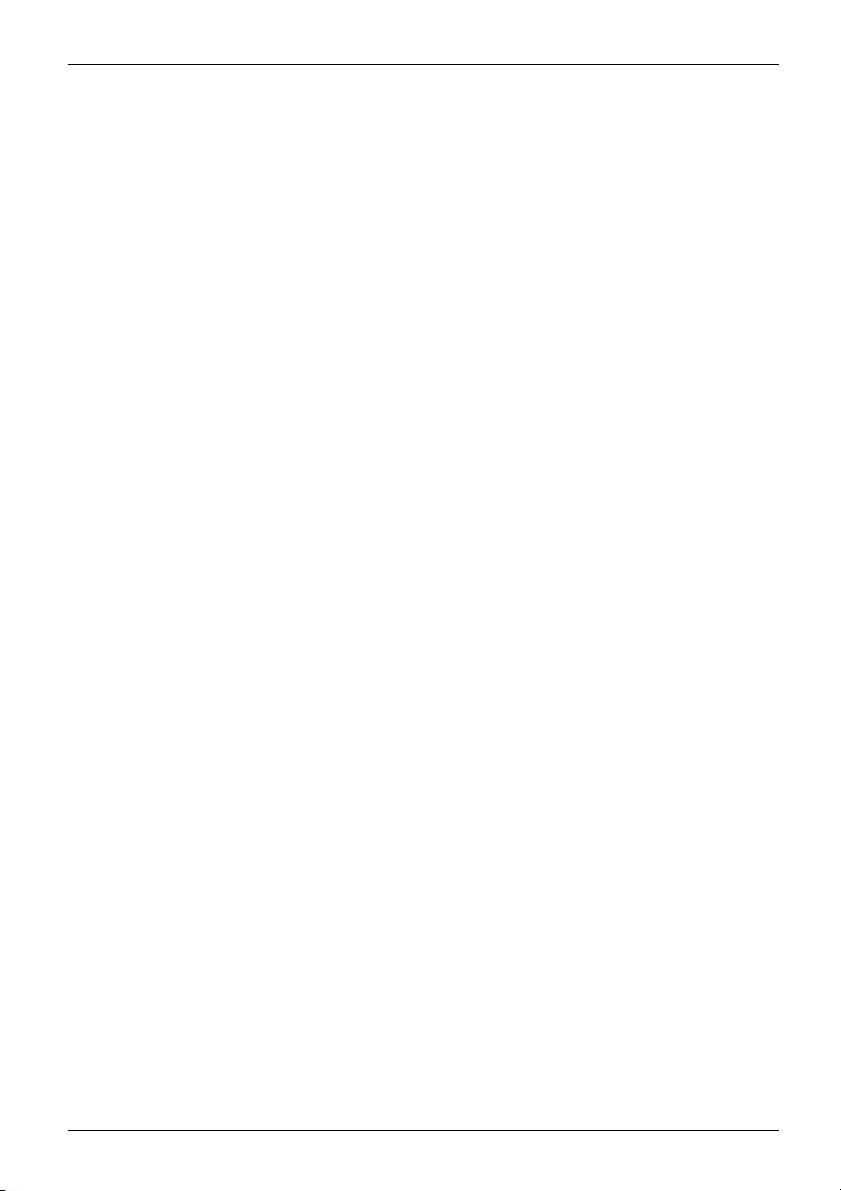
Index
F
Fonctions de sécurité
BIOS-Setup 32
du BIOS-Setup 32
Smart-Card 32
I
Installation
Logiciel 23–24
Première mise sous tension 23
Interface série 20, 22
brancher des périphériques 22
Réglages 22
Interfaces 20
Interrupteur Marche/Arrêt 28
K
Kensington Lock 30
L
Line in 20
Line out 20
Logiciel
Installation 23–24
M
Maintenance 39
Marquage CE 12
Mémoire centrale 65
étendre 65
Mise en service 14
P
Pavé numérique 28
Périphériques
brancher 22
ports 20
Pieds 16
Pile 66
Pilote
interface série 22
Plomber 30
Port clavier 20
Port écran 20
Port LAN 20
Port microphone 20
Port souris 20
Port souris PS/2 20
Port USB 21
brancher des appareils 22
brancher la souris 21
brancher le clavier 21
Ports 7
Postedetravailécran 15
Première mise en service
Aperçu 14
Première mise en service, aperçu 14
Processeur 65
Processeur remplacement 65
Protection antivol 30
Protection des données 29
Protection des droits de propriété 29
Protection, propriété et données 29
R
Recyclage 11
Réglage système
BIOS-Setup 29
Remarques
importantes 10
sigle CE 12
Remarques importantes 10
Remplacer
batterie au lithium 66
Remplacer, batterie au lithium 66
S
Serrure 31
Serrure du boîtier 31
Setup
voir BIOS-Setup 29
SetupduBIOS 29
Sigle CE 12
Sortie audio 20
Souris
brancher 21
Souris PS/2
brancher 21
port 21
T
Touche
interrupteur Marche/Arrêt 28
Fujitsu Technology Solutions 69
Page 74

Index
Touches 28
Alt Gr 29
Control 29
Ctrl 29
Ctrl+Alt+Del 29
Enter 28
Num 29
Return 28
Shift 29
touche Commande 29
touche Démarrage 29
touche Entrée 28
touche Majuscules 29
touche Menu 29
touches fléchées 28
Touches de fonction 28
Touches fléchées 28
touches fléchées 28
Transport 10–11
Transport répété 10–11
U
Unité logique, voir Appareil 11
Universal Serial Bus 20
Utilisation en position verticale 16
V
Verrouillage mécanique
du boî tier 31
Verrouillage mécanique du boîtier 31
Voyants
appareil 27
70 Fujitsu Technology Solutions
